гғҶгғјгғһ1гҖҢгӮөгғ«гҒ§гӮӮгӮҸгҒӢгӮӢ Surface Pro 3 гҒ®йӯ…еҠӣгҖҚ
2014/09/14 гҖҖй«ҳи§ЈеғҸеәҰжҜ”ијғгҖҖиҝҪиЁҳ
2014/09/03гҖҖMad Cats гӮігғігғҲгғӯгғјгғ©гғјгҖҖжҺҘз¶ҡгҖҖиҝҪиЁҳгҖҖ
гҒ„гҒӨгӮӮгҒ©гҒҠгӮҠгҒ«жҢҮд»ӨжӣёгҒЁе…ұгҒ«гӮ„гҒЈгҒҰгҒҚгҒҫгҒ—гҒҹ
ж—©йҖҹй–Ӣе°Ғгғ»гғ»гғ»пјҲй–Ӣе°ҒгҒ®е„ҖгҒҜд»–гҒ®ж–№гҒ«гҒҠд»»гҒӣгҒ—гҒҰгғ»гғ»гғ»m(_ _)mпјү
з®ұгҒҢдәҲжғід»ҘдёҠгҒ«и»ҪгҒҸгҒҰй©ҡгҒҚгҒҫгҒ—гҒҹгҖӮпј‘пј’гӮӨгғігғҒгҒ®PCгҒҢе…ҘгҒЈгҒҰгҒ„гӮӢйҮҚгҒ•гҒ§гҒҜгҒӘгҒ„гҒ§гҒҷгҒӯгҖӮ
й–ӢгҒ‘гӮӢгҒЁгҒ“гӮ“гҒӘж„ҹгҒҳгҒ§гғ»гғ»гғ»зү№гҒ«д»•жҺӣгҒ‘гӮӮгҒӘгҒ«гӮӮгҒӘгҒҸгғ»гғ»гғ»пҪ—
В
В
В д»ҳеұһе“ҒгҖҖеҸҠгҒігҖҖд»•ж§ҳ
OSгҖҖ:гҖҖWindows 8.1 Pro Update (64 гғ“гғғгғҲ)
OFFICEгҖҖ:гҖҖOffice Home and Business 2013
гӮөгӮӨгӮәгҖҖпјҡгҖҖВ зҙ„ 292 x 201.3 x 9.1 mm
йҮҚйҮҸгҖҖ:гҖҖ 800 gгҖҒгӮұгғјгӮ№: VaporMg (гғһгӮ°гғҚгӮ·гӮҰгғ еҗҲйҮ‘)
иүІгҖҖ:гҖҖ гӮ·гғ«гғҗгғј
гғҸгғјгғүгғңгӮҝгғігҖҖ:гҖҖ йҹійҮҸгғ»йӣ»жәҗгғ»гғӣгғјгғ
гӮ№гӮҜгғӘгғјгғігҖҖ:гҖҖ 12" ClearType гғ•гғ« HD Plus гғҮгӮЈгӮ№гғ—гғ¬гӮӨ
и§ЈеғҸеәҰгҖҖ:гҖҖ 2160 x 1440гҖҒзёҰжЁӘжҜ”: 3:2гҖҒгғһгғ«гғҒгӮҝгғғгғҒ гӮ№гӮҜгғӘгғјгғі
гӮ№гғҲгғ¬гғјгӮёпјҡ4GB RAM гӮ’ дјҙгҒҶ 128GB гӮ№гғҲгғ¬гғјгӮё
CPUгҖҖпјҡ第 4 дё–д»Ј Intel Core i5
гӮ·гӮ№гғҶгғ гғЎгғўгғӘ: 4 GB
гғҒгғғгғ—пјҡгӮЁгғігӮҝгғјгғ—гғ©гӮӨгӮәгӮ»гӮӯгғҘгғӘгғҶгӮЈеҗ‘гҒ‘ TPM гғҒгғғгғ—
гғҜгӮӨгғӨгғ¬гӮ№: Wi-Fi 802.11ac/802.11 a/b/g/nгҖҒBluetooth 4.0 зңҒйӣ»еҠӣгғҶгӮҜгғҺгғӯгӮё
й§ҶеӢ•жҷӮй–“ пјҡзҙ„пјҷжҷӮй–“
гғһгӮӨгӮҜзӯүпјҡгӮ№гғҶгғ¬гӮӘгғһгӮӨгӮҜгҖҒгғүгғ«гғ“гғјгӮөгӮҰгғігғүжҗӯијүгӮ№гғҶгғ¬гӮӘгӮ№гғ”гғјгӮ«гғј
гғқгғјгғҲгҖҖпјҡгғ•гғ«гӮөгӮӨгӮә USB 3.0гҖҒmicroSD гӮ«гғјгғү гғӘгғјгғҖгғјгҖҒ
гҖҖгҖҖгҖҖгҖҖгҖҖгғҳгғғгғүгғ•гӮ©гғі гӮёгғЈгғғгӮҜгҖҒMini DisplayPortгҖҒгӮ«гғҗгғјз”ЁгғқгғјгғҲ
гӮ»гғігӮөгғјпјҡе…үгӮ»гғігӮөгғјгҖҒеҠ йҖҹеәҰгӮ»гғігӮөгғјгҖҒгӮёгғЈгӮӨгғӯгӮ№гӮігғјгғ—гҖҒйӣ»еӯҗгӮігғігғ‘гӮ№
гғҮгғҗгӮӨгӮ№пјҡ Surface гғҡгғі еҜёжі•: 135 mm (й•·гҒ•) 9.5 mm (зӣҙеҫ„)
гғ—гғ¬гӮӨгғігӮ№гғҲгғјгғ« гӮўгғ—гғӘ пјҡFlipboardгҖҒSkype Wi-FiгҖҒSkypeгҖҒ
гҖҖгҖҖгҖҖгҖҖгҖҖOneNote MXгҖҒгӮҪгғӘгғҶгӮЈгӮўгҖҒMahjongгҖҒMicrosoft ж•°еӯ—гғ‘гӮәгғ« (ж•°зӢ¬)гҖҒ
гҖҖгҖҖгҖҖгҖҖгҖҖFresh Paint
еҗҢжўұзү© пјҡSurface Pro 3гҖҒSurface гғҡгғігҖҒ36 гғҜгғғгғҲйӣ»жәҗгӮўгғҖгғ—гӮҝгғјгҖҒгӮҜгӮӨгғғгӮҜ гӮ№гӮҝгғјгғҲ гӮ¬гӮӨгғүгҖҒе®үе…ЁжҖ§гҒҠгӮҲгҒідҝқиЁјгҒ«й–ўгҒҷгӮӢгғүгӮӯгғҘгғЎгғігғҲ
В
гҒҫгҒҡгҒҜгҖҒгҒ„гҒӨгӮӮгҒ®гғҷгғігғҒгғһгғјгӮҜгӮ’гғ»гғ»гғ»
е°‘гҒ—й©ҡгҒҚгғ»гғ»гғ»
ж„ҸеӨ–гҒЁж—©гҒҸгҒӘгҒ„гҒ§гҒҷгҒӢгғ»гғ»гғ»гғ»пјҹпјҫпјҫпјӣзү№гҒ«4kQD32гғ»гғ»гғ»
FFгҒҜгӮ„гҒЈгҒҰгҒ„гҒҫгҒӣгӮ“гҒҢгҖҒй«ҳе“ҒиіӘгҒ гҒЁгҖҒиЁӯе®ҡеӨүжӣҙгӮ’еӢ§гӮҒгӮүгӮҢгҒҫгҒ—гҒҹгғ»гғ»гғ»пјҫпјҫпјӣ
жЁҷжә–е“ҒиіӘгҒ гҒЁгӮ„гӮ„еҝ«йҒ©гҒ«гҖӮ
йҖ”дёӯзөҗж§Ӣз¶әйә—гҒӘгҒ®гҒ§гҖҒгӮ«гғЎгғ©гҒ§ж’®еҪұгҒ—гҒҰгҒҝгҒҫгҒ—гҒҹгҖӮ
гӮҸгҒӢгӮҠгҒ«гҒҸгҒ„гҒӢгӮӮгҒ—гӮҢгҒӘгҒ„гҒ§гҒҷгҒҢгҖҒжЁҷжә–е“ҒиіӘгҒ§гҒ“гҒ“гҒҫгҒ§з¶әйә—гҒ«иЎЁзӨәгҒ•гӮҢгӮӢгҒ®гҒҜ
гҒӮгӮҠгҒҢгҒҹгҒ„гғ»гғ»гғ»гғ»пјҫпјҫ
д»•ж§ҳ
гғ•гғ«гӮөгӮӨгӮә USB 3.0гҖҒmicroSD гӮ«гғјгғү гғӘгғјгғҖгғјгҖҒгғҳгғғгғүгғ•гӮ©гғі гӮёгғЈгғғгӮҜгҖҒMini DisplayPortгҒЁж¬ІгҒ—гҒ„гӮӮгҒ®гҒҜгҒЎгӮғгӮ“гҒЁд»ҳгҒ„гҒҰгҒ„гӮӢгҒ®гҒ§гҒҷгҒҢгҖҒж°—гҒ«е…ҘгҒЈгҒҹгҒ®гҒҜгҒ“гҒ“гҒ§гҒҜгҒӘгҒҸ
гҒ“гҒ®е……йӣ»ж–№жі•
еј•гҒЈејөгӮӢгҒЁеӨ–гӮҢгӮӢгҒ®гҒ§гҒҷгҒҢгҖҒгҒқгҒ“гҒқгҒ“гҒӘзЈҒеҠӣгҒ§гҒҸгҒЈгҒӨгҒ„гҒҰгҒ„гҒҫгҒҷгҖӮ
гҒӘгҒ®гҒ§гҖҒгӮұгғјгғ–гғ«жҺҘз¶ҡгҒ—гҒҰгҒ„гӮӢгҒ®гӮ’еҝҳгӮҢгҒҰжҢҒгҒЎйҒӢгҒјгҒҶгҒЁгҒ—гҒҰгӮӮ
гӮігғҚгӮҜгӮҝгӮ’з—ӣгӮҒгӮӢеҝғй…ҚгҒҜгҒӮгӮҠгҒҫгҒӣгӮ“гҖӮгҒҫгҒҹеҮәгҒЈејөгҒЈгҒҰгӮӢгӮҸгҒ‘гҒ§гӮӮгҒӘгҒ„гҒ®гҒ§
еҸ–гӮҠжүұгҒ„гӮ„гҒҷгҒ„гҒ“гҒЁгҒ“гҒ®дёҠгҒӘгҒ„гҒ§гҒҷпјҫпјҫ
гҒ§гҖҒгҒ“гҒ®гӮігғҚгӮҜгӮҝгҒҜж–№еҗ‘гҒҜгҒ©гҒЎгӮүгҒ§гӮӮгҒ„гҒ„гҒҝгҒҹгҒ„гҒӘгҒ®гҒ§гҖҒеҸігҒ«з·ҡгӮ’еҮәгҒҷгҒ®гӮӮ
е·ҰгҒ«з·ҡгӮ’еҮәгҒҷгҒ®гӮӮиҮӘз”ұгҒӘгӮ“гҒ§гҒҷгҒӯгғ»гғ»гғ»гҒӮгӮҠгҒҢгҒҹгҒ„гҒ§гҒҷпјҫпјҫ
гҒқгҒ—гҒҰе……йӣ»еҷЁгҒ«гӮӮUSBгӮігғҚгӮҜгӮҝгҒҢгҖӮ
VAIOгҒ®гӮӘгғ—гӮ·гғ§гғіе……йӣ»еҷЁгҒ«гӮӮеҗҢгҒҳгӮігғҚгӮҜгӮҝгҒҢгҒӮгҒЈгҒҹгҒ®гҒ§гҒҷгҒҢгҖҒ
гҒ“гӮҢгҒҢжң¬еҪ“гҒ«еҠ©гҒӢгӮҠгҒҫгҒҷгҖӮUSBжҺҘз¶ҡгҒ§гҖҒйӣ»еҠӣгҒҢеҝ…иҰҒгҒӘгҖҒDVDгғ—гғ¬гӮӨгғӨгғјгҒ гҒЈгҒҹгӮҠгҖӮ
ж–°е№№з·ҡгҒ®дёӯгҒ§гҖҒIPHONEгӮ’е……йӣ»гҒҷгӮӢгҒЁгҒҚгҒ®е»¶й•·гӮұгғјгғ–гғ«гҒЁгҒ—гҒҰдҪҝз”ЁгҒ—гҒҹгӮҠгғ»гғ»гғ»
йҮҚе®қгҒҷгӮӢгҒЁжҖқгҒ„гҒҫгҒҷгҖӮ
гӮӮгҒҶгҒІгҒЁгҒӨгҖҖиүҜгҒ„ж„ҹгҒҳгҒӘгҒ®гҒҢгҒ“гҒ“
гӮҝгғ–гғ¬гғғгғҲгӮ’з«ӢгҒҰгӮӢгҒЁгҒҚгҒҜгҒ©гҒҶгҒ—гҒҰгӮӮгғҺгғјгғҲгғ‘гӮҪгӮігғігҒ®гӮҲгҒҶгҒӘж„ҹгҒҳгҒ§
гҒ„гҒ„дҪҚзҪ®гҒ§гҒЁгӮҒгҒҰгҒҠгҒҸгҒ“гҒЁгҒҢйӣЈгҒ—гҒ„гҒ®гҒ§гҒҷгҒҢsurface proпј“гҒ§гҒҜ
гҒ“гҒ“гҒҫгҒ§й–ӢгҒҸгҒ“гҒЁгҒҢгҒ§гҒҚгҒҰгҖҒгҒ“гҒ®дҪҚзҪ®гҒҫгҒ§з„Ўж®өйҡҺиӘҝж•ҙгҒҢгҒ§гҒҚгҒҫгҒҷгҖӮ
гҒӘгҒ®гҒ§еҘҪгҒҝгҒ®дҪҚзҪ®гҒ§гҒЁгӮҒгҒҰгҒҠгҒҸгҒ“гҒЁгҒҢгҒ§гҒҚгҒҫгҒҷгҖӮ
гҒ“гҒ®гғ’гғігӮёгҒ®йғЁеҲҶгҒҢд»ҠеӣһеӨүгӮҸгҒЈгҒҰгҒ„гӮӢе ҙжүҖгҒ§гҒҷгҒҢгҖҒ
гҒӘгӮ“гҒ гҒӢгҖҖгӮ¬гғігғ—гғ©гҒ®RGгӮ·гғӘгғјгӮәгҒ®й–“жҺҘгҒ®гӮҲгҒҶгҒ§гҒҷгҒӯгғ»гғ»гғ»пјҫпјҫпјӣ
з”»йқўгҒҢгҖҒгғ„гғ«гғ„гғ«гҒЁгҒҷгҒ№гӮӢгҒ®гҒЁгҖҒжҠјгҒҷгҒЁгҒҹгӮҸгӮҖж¶Іжҷ¶з”»йқўгҒҢжҒҗгӮҚгҒ—гҒҸгҒҰ
ж—©йҖҹдҝқиӯ·гӮ·гғјгғҲгӮ’иІјгҒЈгҒҰгҒҝгҒҫгҒ—гҒҹгҖӮе°‘гҒ—е …гҒ•гҒҢеў—гҒ—гҒҹгӮҲгҒҶгҒ§е®үеҝғгҒ§гҒҷгҖӮ
ж–Ҫе·ҘеҫҢгҒ§гҒҷгҒҢгҖҒж°—жіЎгҒӘгҒ—гҖӮеҹғгҒӘгҒ—гғ»гғ»гғ»гғ»гҒӘгҒ®гҒ§гҒҷгҒҢгҖҒгғҡгғіж“ҚдҪңгҒ«гҒҜ
еҗ‘гҒ„гҒҰгҒ„гҒӘгҒ„гӮ·гғјгғҲгҒ§гҒ—гҒҹпјһпјң
гғҡгғігҒ§жӣёгҒҸгҒЁгҖҒж»‘гӮүгҒӘгҒ„гғ»гғ»гғ»еҫҢгҒҢж®ӢгӮӢгғ»гғ»гғ»пјҫпјҫпјӣ
гҒқгҒ®гҒҶгҒЎиІјгӮҠгҒӘгҒҠгҒ—гҒҫгҒҷгҒҢгҖҒгҒЁгӮҠгҒӮгҒҲгҒҡгҒҜгӮ®гғӘгӮ®гғӘгғҒгғЈгғ¬гғігӮёзөӮдәҶгҒҷгӮӢгҒҫгҒ§гҒҜгҒ“гҒ®гҒҫгҒҫгҒ§гҖӮ
(вҖ»гӮ®гғӘгӮ®гғӘгғҒгғЈгғ¬гғігӮёдёӯгҒ«йӣЁгҒҢе°‘гҒ—гҒӢгҒӢгҒЈгҒҰгҖҒгӮҝгӮӘгғ«гҒ§гӮҙгӮ·гӮҙгӮ·жӢӯгҒ„гҒҹгӮү
еј•гҒЈгҒӢгҒӢгӮҠгҒҢгҒӘгҒҸгҒӘгҒЈгҒҹгҒ®гҒ§гҖҒгҒ—гҒ°гӮүгҒҸгҒҜгҒ“гҒ®гҒҫгҒҫгҒ§пјҫпјҫпјӣпјү
В
дҪҝгҒЈгҒҰгҒҝгҒҰгҒ®з¬¬дёҖеҚ°иұЎ
pinter12гӮӮгҖҒsaiгӮӮгғүгғ©гӮӨгғҗгӮ’гҒ„гӮҢгҒҰгҒ—гҒҫгҒҲгҒ°зү№гҒ«е•ҸйЎҢгҒӘгҒҸеӢ•дҪңгҖӮ
гҒ“гӮҢгӮӮе•ҸйЎҢгҒӘгҒҸгғ»гғ»гғ»
и»ҪгҖ…гҒЁиүІгҖ…гҒӘгӮӮгҒ®гҒҢеӢ•гҒҸгҒ®гҒ§гҒҷгҒҢгҖҒгҒ“гӮҢгҒҜгҒӢгҒӘгӮҠDISKгҒ®гҒҠгҒӢгҒ’гҒӘгҒ®гҒӢгҒӘгҒӮгғ»гғ»гғ»гҒЁ
жҖқгҒЈгҒҹгӮҠгҒ—гҒҫгҒ—гҒҹгҖӮ
гҒ—гҒӢгҒ—гҖҒе°‘гҒ—иІ иҚ·гҒҢгҒӢгҒӢгӮҠгҒ гҒҷгҒЁFANгҒҢеӣһгӮҠгҒ гҒ—гғ»гғ»гғ»
В
е…ЁдҪ“гҒҢзҶұгҒ„гғ»гғ»гғ»пҪ—
гҒ“гӮҢгӮӮгҒҫгҒҒзҶұгҒҸгҒҜгҒӘгӮҠгҒҫгҒҷгҒҢгҖҒе…ЁдҪ“гҒҜзҶұгҒҸгҒӘгӮҠгҒҫгҒӣгӮ“гғ»гғ»гғ»
гӮөгғјгғ•гӮ§гӮ№гҒҜзөҗж§Ӣж¶јгҒ—гҒ„йғЁеұӢгҒ§гӮӮзҶұгӮ’зҷәгҒ—гҒҰгҒ„гҒҫгҒҷгҖӮ
жҺ’зҶұгҒ®д»•ж§ҳгҒҢгҒҫгҒҡгҒ„гҒ®гҒ§гҒҜпјҹгҒЁжҖқгҒЈгҒҰгҒ—гҒҫгҒ„гҒҫгҒ—гҒҹгғ»гғ»гғ»
В
еӨ§гҒҚгҒ•гҒҜпј‘пј’гӮӨгғігғҒгҒЁгҒҜжҖқгҒҲгҒӘгҒ„гҒҸгӮүгҒ„е°ҸгҒ•гҒҸж„ҹгҒҳ
пјҲжҷ®ж®өпј‘пј•гӮӨгғігғҒгғҺгғјгғҲдҪҝгҒЈгҒҰгӮӢгҒӢгӮүгҒӢгӮӮгҒ—гӮҢгҒҫгҒӣгӮ“пҪ—пјү
гӮ№гғҲгғ¬гғјгӮёгҒҢгӮӮгҒҶе°‘гҒ—гҒӮгӮҢгҒ°гҒ“гӮҢпј‘еҸ°гҒӮгӮҢгҒ°йҖҡеёёгҒ®д»•дәӢгҒ§еӣ°гӮүгҒӘгҒ„гҒӢгҒӘпјҹгҒЁжҖқгҒҲгӮӢгҒ»гҒ©гҖӮ
В
еҜқгӮӢгҒЁгҒҚгӮӮгғҷгғғгғҲгҒ«жҢҒгҒЈгҒҰгҒ„гҒЈгҒҰгҖҒеҜқгҒӘгҒҢгӮүгӮҰгӮ§гғ–й–ІиҰ§гғ»гғ»гғ»гҒӘгӮ“гҒҰеҮәжқҘгҒқгҒҶгҒ§гҒҷгҖӮ
ipad miniгӮ’йЎ”йқўгҒ«иҗҪгҒЁгҒ—гҒҹгҒ“гҒЁгҒ®гҒӮгӮӢз§ҒгҒҜгҖҒжүӢгҒ§жҢҒгҒҹгҒӘгҒҸгҒҰгӮӮиҮӘз«ӢгҒ—гҒҰгҒҸгӮҢгӮӢ
SurfaceгҒҢй јгӮӮгҒ—гҒҸжҖқгҒҲгҒҫгҒ—гҒҹгғ»гғ»гғ»гғ»(^^;
В
В
д»•дәӢгҒ§гҒ®жү“гҒЎеҗҲгӮҸгҒӣгҒ§гӮӮгҒӮгӮҠгҒҢгҒҹгҒ„иҰ–йҮҺи§’гҖҖ2014/11/19пјҲиҝҪиЁҳпјү
В
В
и»ҪйҮҸжҖ§
12гӮӨгғігғҒгӮҝгғ–гғ¬гғғгғҲгғ»гғ»гғ»дҝқиӯ·гӮ·гғјгғ«гӮ’иІјгҒЈгҒҰгҒ„гӮӢзҠ¶ж…ӢгҒ§пјҳпј‘пј•пҪҮгҖӮ
пјҲе°‘е№ҙгӮёгғЈгғігғ—гҒӘгҒ©гҒҜгҖҒзҙ„пј—пјҗпјҗпҪҮеүҚеҫҢгҒЁгҒӢгғ»гғ»гғ»пјү
гҒ„гҒӨгӮӮгӮ«гғҗгғігҒ«е…ҘгӮҢгҒҰжҢҒгҒЎжӯ©гҒ„гҒҰгҒ„гӮӢгғҺгғјгғҲпј°пјЈгҒҜ
пј‘5гӮӨгғігғҒгғ•гғ«гӮ№гғҡгғғгӮҜгғҺгғјгғҲгҖӮгӮӮгҒҶйҮҚйҮҸгҒӘгӮ“гҒҰиЁҲгӮҠгҒҹгҒҸгҒӮгӮҠгҒҫгҒӣгӮ“гғ»гғ»
гҒ“гӮҢгӮ’гҒ„гҒӨгӮӮгҒ®гғӘгғҘгғғгӮҜгҒӢгӮүеј•гҒЈгҒ“жҠңгҒ„гҒҰгҖҒ
гҒ“гӮҢгҒ«зӘҒгҒЈиҫјгҒҝиғҢиІ гҒЈгҒҰгҒҝгӮӢгҒЁгҖҒиө°гӮҢгӮӢи»ҪгҒ•гҒ«гҒӘгӮҠгҒҫгҒҷпҪ—
йҖҡеёёгҒҜгҖҒгҒ“гҒ®пјҘпј°пјіпјҜпј®гҒ®гғҺгғјгғҲгҒ«
гҒҹгҒҫгҒ«гҒ“гӮҢгӮӮзӘҒгҒЈиҫјгҒҝгҒҫгҒҷгҒ®гҒ§гҒӢгҒӘгӮҠгҒ®йҮҚйҮҸгҒ«гғ»гғ»гғ»
гғҜгӮігғ гӮҝгғ–гғ¬гғғгғҲгҒҜгҒ©гӮҢгҒҸгӮүгҒ„гҒ®йҮҚйҮҸгҒӢгҒЁгҒ„гҒҶгҒЁгғ»гғ»гғ»
жң¬дҪ“
гҒЁгҖҒи»ҪгҒҸпј’гӮӯгғӯи¶ҠгҒҲгғ»гғ»гғ»
з”»йқўгҒҜ1гӮӨгғігғҒйҒ•гҒҶгҒ®гҒ§гҒҷгҒҢгҖҒеҶҷзңҹгҒ®з·ЁйӣҶгҒ§гҒӮгӮҢгҒ°SurfaceгҒ§гӮӮеҚҒеҲҶгҒ§гҒҚгҒҫгҒҷгҒ®гҒ§
иҚ·зү©гӮӮгҒӢгҒӘгӮҠи»ҪгҒҸгҒӘгӮҠгҒҫгҒ—гҒҹгҖӮ
гҒҹгҒ гҖҒSurfaceгҒҜгӮ№гғҲгғ¬гғјгӮёгҒҢ128пј§пјўгҖҒгғҜгӮігғ гӮҝгғ–гғ¬гғғгғҲгҒҜ512пј§пјў
гғҮгғјгӮҝгӮ’дҝқеӯҳгҒ—гҒҹгӮҠгҖҒгғҜгғјгӮӯгғігӮ°гӮЁгғӘгӮўгӮ’иҖғгҒҲгӮӢгҒЁе°‘гҒ—еҝғзҙ°гҒ„гҒ§гҒҷгҖӮ
гҒҫгҒҹгҖҒгғҜгӮігғ гӮҝгғ–гғ¬гғғгғҲгӮӮеҗҢгҒҳгӮҲгҒҶгҒ«зҶұгҒҸгҒҜгҒӘгӮӢгҒ®гҒ§гҒҷгҒҢгҖҒеҸіеҲ©гҒҚз”ЁгҒ§дҪҝгҒЈгҒҰгҒ„гӮӢйҷҗгӮҠгҒҜ
зҶұгҒҸгҒӘгӮӢгҒ®гҒҜеҸідёҠдёҖз®ҮжүҖгҒ гҒ‘гҖӮдҪҝз”ЁгҒ—гҒҰгҒ„гӮӢгғҜгӮігғ гӮҝгғ–гғ¬гғғгғҲгҒҜ
пјЈпј°пјөi7гҖҖгғЎгғўгғӘпјҳпј§пјўгҒЁгҖҒд»ҠеӣһеҜҫиұЎгҒ®SurfaceгҒЁжҜ”ијғгҒҷгӮӢгҒЁеҠӣеј·гҒқгҒҶгҒ§гҒҷгҒҢ
еӢ•дҪңйҖҹеәҰгҒ§гҒҜй©ҡгҒҸгҒ»гҒ©гҒ®йҒ•гҒ„гҒҜгҒӘгҒ„гӮҲгҒҶгҒ«ж„ҹгҒҳгҒҫгҒҷгҖӮ
зөөгӮ’жҸҸгҒҸгҒ“гҒЁгҒ гҒ‘гӮ’зӣ®зҡ„гҒ«гҒ—гҒҰгҒ„гҒӘгҒ„гҒ®гҒ§гҒӮгӮҢгҒ°гҖҒеҖҚд»ҘдёҠгҒҷгӮӢгғҜгӮігғ гӮҝгғ–гӮ’йҒёгҒ¶гӮҲгӮҠ
гҒ“гҒ®д»•ж§ҳгҒ®SurfaceгӮ’йҒёжҠһгҒҷгӮӢгҒ®гӮӮгҒӮгӮҠгҒӢгҒӘгғ»гғ»гғ»гҒЁжҖқгҒҲгӮӢйҮҚйҮҸгҒ®йҒ•гҒ„гҒ§гҒ—гҒҹгғ»гғ»гғ»
еҸӮиҖғгҒ«гғ»гғ»гғ»д»ҠеӣһжҜ”ијғгҒ—гҒҹгғҜгӮігғ гӮҝгғ–гҒЁгҒ®еӨ§гҒҚгҒ•гҒ®йҒ•гҒ„гҖӮ
еҖҚгҒҸгӮүгҒ„гҒ®еҺҡгҒ•гҒ®йҒ•гҒ„гғ»гғ»гғ»
гғҜгӮігғ гӮҝгғ–гҒҜгӮ·гғ§гғјгғҲгӮ«гғғгғҲгғңгӮҝгғігҒ®йғЁеҲҶгӮӮгҒӮгӮӢгҒ®гҒ§
15гӮӨгғігғҒгғҺгғјгғҲгғ‘гӮҪгӮігғігҒЁеҗҢзӯүгҒ®еӨ§гҒҚгҒ•гҒ«гҒӘгӮҠгҒҫгҒҷгҖӮ
В
еҸӮиҖғгҒ«гғ»гғ»пјҲSurfaceгҖҖйҮҚйҮҸиүІгҖ…пјү
жң¬дҪ“пјӢгӮӯгғјгғңгғјгғүд»ҳгҒҚгӮ«гғҗгғј
жң¬дҪ“пјӢгӮӯгғјгғңгғүд»ҳгҒҚгӮ«гғҗгғјпјӢе……йӣ»гӮігғјгғү
жң¬дҪ“пјӢгӮӯгғјгғңгғјгғүпјӢгӮ«гғҗгғј
вҖ»жң¬дҪ“пјӢгӮӯгғјгғңгғјгғүд»ҳгҒҚгӮ«гғҗгғјгҒҢдҫҝеҲ©гҒӘгҒ®гҒ§гҒҷгҒҢгҖҒйӣ‘иӘҢдёҖеҶҠеҲҶгҒ§иҖғгҒҲгӮӢгҒЁ
жң¬дҪ“гӮ’иЈёгҒ§гӮ«гғҗгғігҒ«зӘҒгҒЈиҫјгҒҝгҒҹгҒ„гҒЁгҒ“гӮҚгҒ§гҒҷгҖӮгҒҢгҖҒеӨ–йғЁгҒӢгӮүгҒ®ең§еҠӣгҒ«гҒҜејұгҒқгҒҶгҒӘгҒ®гҒ§
жіЁж„ҸгҒҢеҝ…иҰҒгҒ§гҒҷгҖӮ
В
й«ҳи§ЈеғҸеәҰгҒ®жҒ©жҒө
гғ»12гӮӨгғігғҒгҒЁгҒӘгҒЈгҒҹгҒ“гҒЁгҒ§гҒ®ж“ҚдҪңгҒ®гҒ—гӮ„гҒҷгҒ•гҖӮ
пј‘пјҗгӮӨгғігғҒгӮ’дҪҝгҒЈгҒҹгҒ“гҒЁгҒҢгҒӘгҒ„гҒ®гҒ§гҖҒ
гҒ“гҒ®8гӮӨгғігғҒгӮҝгғ–гҒЁгҒ®жҜ”ијғгҒ§гҒҷгҒҢгҖҒгӮ„гҒҜгӮҠпј”гӮӨгғігғҒгҒ®е·®гҒҜеӨ§гҒҚгҒ„гҖӮ
В VivoTabгӮӮгғүгғ©гӮӨгғҗгҒҢжӣҙж–°гҒ•гӮҢгҒҹгҒ“гҒЁгҒ«гӮҲгӮҠгҖҒжүӢжӣёгҒҚгӮӮгҒӢгҒӘгӮҠгӮҲгҒҸгҒӘгӮҠгҒҫгҒ—гҒҹгҒҢ
гӮ№гӮұгӮёгғҘгғјгғ«гҒӘгҒ©гӮ’гҒӨгҒ‘гҒҰгҒ„гӮӢгҒЁгҒ©гҒҶгҒ—гҒҰгӮӮи§ЈеғҸеәҰгҒҢжӮӘгҒҸж–Үеӯ—гҒҢиҰӢгҒҲгҒ«гҒҸгҒӢгҒЈгҒҹгӮҠгҒ—гҒҫгҒҷгҖӮ
пјҲиҖҒзңјгҒӘгҒ гҒ‘гғ»гғ»гҒЁгҒ„гҒҶгҒ®гӮӮгҒӮгӮҠгҒҫгҒҷгҒҢгғ»гғ»гғ»пјҫпјҫпјӣпјү
В
гҒЁгҒ„гҒҶзҗҶз”ұгӮӮгҒӮгӮҠгҖҒжңҖиҝ‘дҪҝгҒ„йҒ“гҒҢгҒҠгҒӢгҒ—гҒҸгҒӘгҒ„гҒӢпјҹгҒЁжҖқгҒ„гҒӘгҒҢгӮүгғҜгӮігғ гӮҝгғ–гҒ§
гӮ№гӮұгӮёгғҘгғјгғ«гӮӮз®ЎзҗҶгҒ—гҒҰгҒ„гҒҹгҒ®гҒ§гҒҷгҒҢгҖҒгҒқгҒ®гғҜгӮігғ гӮҝгғ–гҒЁгҒ®и§ЈеғҸеәҰгҒ®йҒ•гҒ„гӮ’иҰӢгҒҰгҒҝгҒҫгҒ—гҒҹгҖӮ
пјҲгҒӮгӮҢпјҹ8гӮӨгғігғҒгҒЁжҜ”гҒ№гӮӢгҒӨгӮӮгӮҠгҒҢгғ»гғ»гғ»пјҫпјҫпјӣпјү
гғҜгӮігғ гӮҝгғ–
Surface
SurfaceгҒ®ж–№гӮ’жӢЎеӨ§гҒҷгӮҢгҒ°ж¶Іжҷ¶гҒ®гғ–гғӯгғғгӮҜгӮӮзўәиӘҚгҒ§гҒҚгҒҫгҒҷгҒҢгҖҒгҒ“гӮҢгҒҸгӮүгҒ„и§ЈеғҸеәҰгҒҢйҒ•гҒҶгҒЁ
ж–Үеӯ—гҒҢе°ҸгҒ•гҒҸгҒҰгӮӮгҖҒиӘҚиӯҳгҒ®гҒ—гӮ„гҒҷгҒ•гҒҢгҒӢгҒӘгӮҠйҒ•гҒ„гҒҫгҒҷгҖӮ
гҒ“гҒ®ж¶Іжҷ¶гӮ’гғҜгӮігғ гӮҝгғ–гҒ®ж–№гҒ«ж¬ІгҒ—гҒ„гҒӘгҒҒгғ»гғ»гғ»гҒЁжҖқгҒЈгҒҰгҒ—гҒҫгҒ„гҒҫгҒ—гҒҹгғ»гғ»пјҫпјҫпјӣ
2014/9/5гҖҖиҝҪиЁҳ
В ipadгӮ’дҪҝгҒЈгҒҰгҒ„гҒҹжөҒгӮҢгҒӢгӮүжңӘгҒ гҒ«koboгӮ’windowsгҒ§гӮӮдҪҝз”ЁгҒ—гҒҰгҒ„гҒҫгҒҷгҖӮ
гҒҢгҖҒwindowsгҒ®koboгӮўгғ—гғӘгҒҢгҒҜжӢЎеӨ§гҒ«еҜҫеҝңгҒ—гҒҰгҒҠгӮүгҒҡгҖҒи§ЈеғҸеәҰгҒ®гҒӘгҒ„PCгӮ„
з”»йқўгҒ®е°ҸгҒ•гҒ„PCгҒ§гҒҜгҒЁгҒҰгӮӮиӘӯгҒҝгҒҘгӮүгҒ„гҖӮжј«з”»гҒӘгҒ©гҒ§гҒӮгӮҢгҒ°зү№гҒ«е•ҸйЎҢгҒҜгҒӘгҒ„гҒ®гҒ гҒ‘гҒ©гғ»гғ»гғ»
е°‘гҒ—isoгҒ®й–ўдҝӮгҒ§еҶҷзңҹгҒҢиҚ’гӮҢгҒҰгҒ„гҒҫгҒҷгҒҢгғ»гғ»пјҫпјҫпјӣжҷ®ж®өиӘӯгӮ“гҒ§гҒ„гӮӢгғҮгӮёгӮҝгғ«гӮ«гғЎгғ©гғһгӮ¬гӮёгғігҒӘгҒ©гҒҜ
жҜ”ијғзҡ„ж–Үеӯ—гҒҢе°ҸгҒ•гҒ„гҖӮиҰӢй–ӢгҒҚгҒ§иҰӢгҒҹгҒҸгҒҰ15гӮӨгғігғҒгғҺгғјгғҲгҒ§иЎЁзӨәгҒ—гҒҰгӮӮж–Үеӯ—гҒ®иҚ’гӮҢе…·еҗҲгҒҜ
еҶҷзңҹгҒ§иҰӢгҒҰгӮӮиүҜгҒҸеҲҶгҒӢгӮӢгҖӮжүӢеүҚгҒҢsurfaceгҖӮзҷәиүІгҒҜгҒЁгӮӮгҒӢгҒҸгҖҒж–Үеӯ—гҒ®иҰӢжҳ“гҒ•гҒ§гҒҜйқһеёёгҒ«иүҜгҒ„гҒЁжҖқгҒ„гҒҫгҒҷгҖӮ
В
е°‘гҒ—жӢЎеӨ§гҒ—гҒҰгҒҝгҒҫгҒ—гҒҹгҖӮ
гҒӢгҒӘгӮҠж–ңгӮҒгҒӢгӮүиҰӢгҒҰгӮӮиҰӢгҒҲгӮ„гҒҷгҒ•гҒҜеӨүгӮҸгӮҠгҒҫгҒӣгӮ“гҖӮ
пјҲгҒЁгҖҒгҒЁгҒ„гҒҶгҒ“гҒЁгҒҜе‘ЁгӮҠгҒӢгӮүгӮӮдёёиҰӢгҒҲгҒӘгҒ®гҒ§гҖҒгҒ”жіЁж„ҸгӮ’гғ»гғ»гғ»пјҫпјҫпјӣпјү
В
windows8.1гҒ®еҸҚеҝңгҒ®иүҜгҒ•
гӮ№гғӘгғјгғ—зҠ¶ж…ӢгҒӢгӮүгҖҒгӮ«гғЎгғ©гӮ’иө·еӢ•гҒҷгӮӢгҒҫгҒ§гӮ’гҖҖiphoneгҒ§ж’®еҪұгҒ—гҒҰгҒҝгҒҫгҒ—гҒҹгҖӮ
пјҲвҖ»гӮ®гғӘгӮ®гғӘгғҒгғЈгғ¬гғігӮёдёӯгҒ«йҢІз”»гҒ—гҒҰгҒҠгӮҠгҖҒпј‘пјҗжҷӮй–“гҒ»гҒ©дҪҝз”ЁгҒ—гҒҰгҒ„гӮӢжңҖдёӯгҒ®гӮӮгҒ®гҒ§гҒҷгҖӮпјү
йӣ»жәҗгғңгӮҝгғіжҠјгҒ—гҒҰгҖҒгғӯгғғгӮҜз”»йқўгҒҢиЎЁзӨәгҒ•гӮҢгҒҹгӮүдёӢгҒ«гғ•гғӘгғғгӮҜгҖӮ
зү№гҒ«гӮӮгҒҹгҒӨгҒҚгҒҜж„ҹгҒҳгҒҫгҒӣгӮ“гҖӮгғ•гғӘгғғгӮҜзӣҙеҫҢгҖҒгӮ«гғЎгғ©гғўгӮёгғҘгғјгғ«гҒ®з«ӢгҒЎдёҠгҒҢгӮҠгҒҜ
iphoneгӮ„ipadгҒ®ж–№гҒҢдёҠгҒ§гҒҷгҒҢгҖҒгҒ“гӮҢгҒҸгӮүгҒ„гҒ®йҖҹеәҰгҒ§гҒӮгӮҢгҒ°зү№гҒ«е•ҸйЎҢгҒӘгҒ„гҒЁжҖқгҒ„гҒҫгҒҷгҖӮ
гҒҢгғ»гғ»гғ»з”»иіӘгҒҜгҖҒiphoneгӮ„ipadгҒЁгҒҜгҒӢгҒӘгӮҠе·®гӮ’гҒӨгҒ‘гӮүгӮҢгҒҰгҒ„гӮӢзҠ¶жіҒгҒӘгҒ®гҒ§й ‘ејөгҒЈгҒҰж¬ІгҒ—гҒ„гӮӮгҒ®гҒ§гҒҷгҖӮ
В
гғ»гғҗгғғгғҶгғӘгғјгҒ®жҢҒз¶ҡжҖ§
пј·пјҘпјўдҪҝз”ЁгҒ гҒ‘гҒ§пјҷжҷӮй–“дҪҝз”ЁеҸҜиғҪгҒЁгҒ„гҒҶгҒ“гҒЁгҒ§гҒҷгҒҢгҖҒеӨ–еҮәжҷӮгҒ«гҒҜгҖҒ
гҒқгӮҢгҒ«еҠ гҒҲгҒҰгӮ№гғӘгғјгғ—гҒ•гҒӣгҒҰ移еӢ•гғ»гғ»гғ»гҒЁгҒ„гҒҶгҒ“гҒЁгҒҢдјҙгҒ„гҒҫгҒҷгҖӮ
гҒқгҒ—гҒҰ移еӢ•е…ҲгҒ§гӮӨгғігӮҝгғјгғҚгғғгғҲгғ»гғ»гғ»е ұе‘ҠжӣёдҪңжҲҗгҖҒгғЎгғјгғ«гҖӮ
гӮ№гғӘгғјгғ—гҒ•гҒӣгҒҰ移еӢ•гғ»гғ»гғ»гҒ“гӮҢгӮ’з№°гӮҠиҝ”гҒҷгӮҸгҒ‘гҒ§гҒҷгҒҢгҖҒ
гҒқгҒ®гӮҲгҒҶгҒӘдҪҝз”ЁзҠ¶жіҒгҒ§гҒ©гӮҢгҒ гҒ‘дҪҝгҒҲгӮӢгҒ®гҒӢгҖҒеұӢеӨ–гҒ§гҒ®з”»йқўгҒ®иҰ–иӘҚжҖ§гӮ„
дҪҝгҒ„еӢқжүӢгғ»гғ»гғ»гҒ“гӮҢгӮ’гӮ®гғӘгӮ®гғӘгғҒгғЈгғ¬гғігӮёгҒ«гҒҰгҖҒиӘҝжҹ»гҒ—гҒ„гҒҫгҒҷгғ»гғ»гғ»
и©ізҙ°гҒҜгҖҒгӮ®гғӘгӮ®гғӘгғҒгғЈгғ¬гғігӮёгӮ’иҰӢгҒҰгҒҸгҒ гҒ•гҒ„m(_ _)m
В
В
гҒқгҒ®д»–гғ»гғ»гғ»
В
е°Ӯз”ЁгӮӯгғјгғңгғјгғү
В
гҒ“гӮҢгҒҜгӮөгғ«гҒ§гӮӮдҪҝгҒҲгӮӢгҒ®гҒ§гҒҜгҒӘгҒ„гҒӢпјҹгҒЁжҖқгҒҲгӮӢгҒҸгӮүгҒ„гҒ®гӮ®гғҹгғғгӮҜпҪ—
В
гҒқгҒ®е°Ӯз”ЁгӮӯгғјгғңгғјгғүгӮ’жүӢгҒ«е…ҘгӮҢгҒҰгҖҒдҪҝз”ЁгҒ—гҒҰгҒ„гӮӢгҒЁйқўзҷҪгҒ„ж©ҹиғҪгҒҢгғ»гғ»гғ»
з”»йқўгҒҢд»–гӮ’еҗ‘гҒ„гҒҰгҒ„гҒҰгӮӮгҖҒгӮӯгғјгғңгғјгғүгҒҢжҺҘз¶ҡгҒ•гӮҢгӮӢгҒЁ
жӯЈеёёгҒӘж–№еҗ‘гҒёз”»йқўгҒҢеҗ‘гҒҸгғ»гғ»гғ»
гҒ“гӮҢгҒҜдҫҝеҲ©гҒ§гҒҷгҒӯпјҫпјҫ
жҷ®ж®өгҖҒгӮҝгғ–гғ¬гғғгғҲгҒ§дҪҝз”ЁгҒ—гҒҰгҒ„гӮӢгҒ“гҒЁгӮӮеӨҡгҒ„гҒ®гҒ§гҒҷгҒҢгҖҒ
е°‘гҒ—ж–Үз« гӮ’з·ЁйӣҶгҒ—гҒҹгҒҸгҒӘгҒЈгҒҹгҒЁгҒҚгҒҜгҖҒгӮ„гҒҜгӮҠгӮӯгғјгғңгғјгғүгҒҢгҒӮгӮӢгҒЁдҫҝеҲ©гҒ§гҒҷгҖӮ
гҒқгҒ®жҷӮгҒ«гҖҒз”»йқўгҒҢгҒ©гҒ“гӮ’еҗ‘гҒ„гҒҰгҒ„гҒҰгӮӮзү№гҒ«ж°—гҒ«гҒҷгӮӢгҒ“гҒЁгҒӘгҒҸ
жӯЈгҒ—гҒ„ж–№еҗ‘гҒ«еҗ‘гҒ„гҒҰгҒҸгӮҢгӮӢгҖӮ
В
е…ҘеҠӣгҒҷгӮӢгҒЁгҒҚгҒ«з”»йқўгӮ’иө·гҒ“гҒҷгҒӢгӮүж°—гҒ«гҒҷгӮӢгҒ»гҒ©гҒ®гҒ“гҒЁгҒ§гӮӮгҒӘгҒ„пјҹ
гӮӨгӮЁгӮӨгӮЁгҒ“гӮ“гҒӘдәӣзҙ°гҒӘгҒ“гҒЁгҒҢзөҗж§ӢдҫҝеҲ©гҒӢгҒӘгҒЁжҖқгҒ„гҒҫгҒ—гҒҹгҖӮ
гӮӯгғјгғңгғјгғүгҒ®иүҜгҒ•гӮ’еҫ№еә•зҡ„гҒ«и©°гӮҒгҒҹж„ҹгҒҳгҒҢгҒ—гҒҫгҒ—гҒҹгҒҢгҖҒ
гӮ„гҒҜгӮҠгӮӯгғјгҒҜгӮўгӮӨгӮҪгғ¬гғјгӮ·гғ§гғігҒ®ж–№гҒҢе…ҘеҠӣгҒ„гӮ„гҒҷгҒ„гҒЁжҖқгҒҶгҒ®гҒЁгҖҒ
гғһгӮҰгӮ№гғ‘гғғгғүгҒ®ж„ҹеәҰгҒҢиүҜгҒҷгҒҺгҒ§гҖҒиӘӨдҪңеӢ•гҒ—гҒҰгҒ—гҒҫгҒҶгғ»гғ»гғ»пјҫпјҫ
В
гӮӯгғје…ҘеҠӣгҒҜж…ЈгӮҢгӮҢгҒ°гҒӘгӮ“гҒЁгҒӢгҒӘгӮӢгҒӢгҒӘгғ»гғ»гҒЁжҖқгҒ„гҒҫгҒҷгҒҢгҖҒ
гӮ№гғ‘гғғгғүгҒҜгҖҒгӮҪгғ•гғҲгӮҰгӮ§гӮўгҒ®иЁӯе®ҡгҒ§гҒӘгӮ“гҒЁгҒӢгҒӘгӮӢгҒ®гҒӢгҒӘгҒҒгғ»гғ»гғ»пјҹ
з”»йқўгҒ«гӮҝгғғгғҒгҒ§гҒҚгӮӢгҒ®гҒ§гҖҒеј·гҒ„гҒҰиЁҖгҒҲгҒ°гҒ„гӮүгҒӘгҒ„гҒ®гҒ§гҒҷгҒ‘гҒ©гҒӯгғ»гғ»гғ»
гҒқгҒ®еҲҶгӮӯгғјгғҲгғғгғ—гӮ’еӨ§гҒҚгҒҸгҒ—гҒҰгӮӮгӮүгҒҲгӮҢгҒ°гӮҲгҒӢгҒЈгҒҹгҒӢгҒӘгғ»гғ»гғ»
В
В
гӮігғігғҲгғӯгғјгғ©гғјгҖҖжҺҘз¶ҡгҖҖиҝҪиЁҳгҖҖ2014/09/03
ж”ҫзҪ®гҒ—гҒҰгҒ„гҒҹгҒ“гҒ®гӮігғігғҲгғӯгғјгғ©гғјгӮ’и©ҰгҒ—гҒ«гҒӨгҒӘгҒ„гҒ§гҒҝгҒҫгҒ—гҒҹгҖӮ
гҒӮгҒЈгҒ•гӮҠгғ»гғ»гғ»жҺҘз¶ҡгҒ•гӮҢгҖҒPSO2гӮӮзү№гҒ«е•ҸйЎҢгҒӘгҒҸеӢ•гҒ„гҒҰгҒ„гҒҫгҒҷпҪ—
зү№гҒ«еҪ“гҒҹгӮҠгҒҢеҮәгҒҹгӮҸгҒ‘гҒ§гҒҜгҒӮгӮҠгҒҫгҒӣгӮ“гҒҢгғ»гғ»гғ»пјҫпјҫпјӣ
з”»йқўдёӢгҒ§гғқгғҒгғқгғҒжҠјгҒ—гҒҰгҒ„гҒҫгҒҷгҖӮйҒ йҡ”гӮЁгғігӮҝгғјгӮӯгғјгҒЁгҒ—гҒҰдҪҝгҒҲгӮӢгҒ®гҒ§
гғ©гғғгғ”гғјгӮ№гғӯгғғгғҲеӣһгҒҷгҒЁгҒҚгҒҜжҘҪгҒ§гҒҷгҒӯпҪ—
В
иЁӯе®ҡгӮ’дёҖз•ӘдёӢгҒҫгҒ§иҗҪгҒЁгҒӣгҒ°гғ•гғ«гӮөгӮӨгӮәпјӢгғ•гғ«гӮ№гӮҜгғӘгғјгғігҒ§зү№гҒ«гӮӮгҒҹгҒӨгҒҸгҒ“гҒЁгҒӘгҒҸ
еӢ•дҪңгҒ—гҒҰгҒ„гҒҫгҒҷгҖӮгҒ“гӮҢгҒ§дҪ•жҷӮй–“жҢҒгғ—гғ¬гӮӨгҒ§гҒҚгӮӢгҒ®гҒӢд»ҠеәҰи©ҰгҒ—гҒҰгҒҝгҒҹгҒ„гҒЁжҖқгҒ„гҒҫгҒҷгҖӮ
гҒҹгҒ гҖҒгӮігғігғҲгғӯгғјгғ©гғјгҒ«ж…ЈгӮҢгҒӘгҒ„з§ҒгҒҜгғ©гғғгғ”гғјгӮ№гғӯгғғгғҲд»ҘеӨ–гҒҜгғһгӮҰгӮ№пјӢгӮӯгғјгғңгғјгғүгҒҢгғҷгӮ№гғҲгҒҝгҒҹгҒ„гҒ§гҒҷпјҫпјҫпјӣ
В
ж°—гҒ«гҒӘгӮӢжң¬дҪ“гҒ®зҶұгҒ§гҒҷгҒҢгҖҒ
гҒ“гӮҢгҒ«жҜ”гҒ№гӮҢгҒ°е…Ёз„¶гҒҫгҒ—гҒ§гҒҷгҒӯпјҫпјҫпјӣ
зўәгҒӢгҒ«зҶұгҒҸгҒӘгӮҠгҒҫгҒҷгҒҢжҢҒгҒҰгҒӘгҒ„гғ»гғ»гғ»гҒЁгҒ„гҒҶгҒ“гҒЁгҒҜгҒӮгӮҠгҒҫгҒӣгӮ“гҖӮ
vaioгҒ®йўЁгҒ®еҗ№гҒҚеҮәгҒ—еҸЈгҒҜгҖҒзўәе®ҹгҒ«з„јгҒ‘гҒ©гғ¬гғҷгғ«гҒ®зҶұйўЁгҒҢеҗ№гҒҚгҒҫгҒҷгҒӢгӮүпҪ—
В
В
й«ҳи§ЈеғҸеәҰгҖҖжҜ”ијғгҖҖ2014/09/12 иҝҪеҠ
В
kiraгҒЁгҒ®гҒЎгӮҮгҒЈгҒЁгҒ—гҒҹжҜ”ијғгғ»гғ»гғ»
manyaе«Ғж§ҳгҒӢгӮүгӮӮгҒҠйЎҳгҒ„гҒҢгҒӮгҒЈгҒҹгҒ®гҒ§гҖҒгҒЎгӮҮгҒЈгҒЁжҜ”ијғгғ»гғ»гғ»пјҫпјҫпјӣ
зӯҶең§ж©ҹиғҪгҒҜгҒӘгҒ„гҒ®гҒ гҒ‘гҒ©гҖҒгғўгғҗгӮӨгғ«гҖҒи–„еһӢгҖҒй«ҳзІҫзҙ°гғ»гғ»гғ»
i5гҒЁгҒҸгӮҢгҒ°гғҡгғігӮ’дҪҝгӮҸгҒӘгҒ„дәәгҒ«гҒ—гҒҰгҒҝгӮҢгҒ°гҖҒгҒ©гҒЎгӮүгӮӮгӮҝгғјгӮІгғғгғҲгҒЁгҒӘгӮӢгҖӮ
гҒ„гӮ„V832гҒ гҒЁгҖҒеһӢйҒ…гӮҢгҒ«гҒӘгӮӢгҒ®гҒ§гҖҒж–°е“ҒгҒҢж®ӢгҒЈгҒҰгҒ„гӮҢгҒ°гҒӢгҒӘгӮҠе®үгҒҸжүӢгҒ«е…ҘгӮӢгҒ®гҒ§гҒҜгҒӘгҒ„гҒ®гҒӢгҒӘгғ»гғ»гғ»
В
гҒ§гҒҜгҖҒгҒҫгҒҡж°—гҒ«гҒӘгӮӢи§ЈеғҸеәҰгҒӢгӮү
surface pro 3
KIRA V832
В
гҒұгҒЈгҒЁиҰӢгҒҹзӣ®гҒҳгӮғгҖҒз”»йқўгҒҢе°ҸгҒ•гҒ„surfaceгҒ®ж–№гҒҢгӮўгӮ№гғҡгӮҜгғҲжҜ”гҒҢйҒ•гҒҶгҒ гҒ‘гҒ§
и§ЈеғҸеәҰй«ҳгҒ„гҒ®гҒ§гҒҜпјҹгҒЁгҖҒжҖқгҒЈгҒҰгҒ—гҒҫгҒҶгҒҢгғ»гғ»гғ»гҖҖиЁҲз®—гҒ—гҒҰгҒҝгӮӢгҒЁ
еҜҫжҠ—ж©ҹзЁ®гҒЁгҒӘгӮӢгҒ§гҒӮгӮҚгҒҶipadгӮӮиЎЁгҒ«иҝҪеҠ гҒ—гҒҹгҒ®гҒ гҒҢгғ»гғ»гғ»
гӮ„гҒҜгӮҠгҖҒж¶Іжҷ¶гҒҢе°ҸгҒ•гҒ„еҲҶipadгҒҢйқһеёёгҒ«ж»‘гӮүгҒӢгҒ«иЎЁзӨәгҒ—гҒҰгҒ„гӮӢгҒЁжҖқгӮҸгӮҢгӮӢгҖӮ
ж¬ЎгҒ®еҶҷзңҹгҒҜгҖҒз”»йқўгӮ’еҶҷзңҹгҒ§ж’®еҪұгҒ—гҒҹгӮӮгҒ®гҖӮжңҖеҲқгҒҢkira ж¬ЎгҒҢsurace
KIRA
Surface pro 3
жӯЈзӣҙгҒӘгҒЁгҒ“гӮҚгҖҒгҒ“гҒ“гҒҫгҒ§жӢЎеӨ§гҒ—гҒҰиҰӢгҒҰгӮӢдәәгҒҜе°‘гҒӘгҒ„гҒЁжҖқгҒҶгҒ®гҒ гҒ‘гҒ©пҪ—
ж¶Іжҷ¶гҒ®гӮӯгғЎгҒ®зҙ°гҒӢгҒ•гҒҜSurfaceгҒӘгҒ®гҒ гҒ‘гҒ©гҖҒеҶҷзңҹгӮ’иҰӢгӮӢйҷҗгӮҠ
KIRAгҒ®ж¶Іжҷ¶гҒ®ж–№гҒҢи§ЈеғҸгҒ§гҒҚгҒҰгҒ„гӮӢгҒЁжҖқгҒҶгҖӮ
дәәзү©гӮӮгҒӨгҒ¶гӮҢгҒҡз«ӢдҪ“ж„ҹгӮӮгҒӮгӮӢгҖӮ
В
гӮӮгҒЎгӮҚгӮ“гҖҒд»–гҒ®FullHDгҒӘгҒ©гҒЁжҜ”ијғгҒҷгӮҢгҒ°
surface pro 3гҒ®ж–№гҒҢж–ӯ然дёҠгҒӘгҒ®гҒ§гҖҒsurface proгҒҢгғҖгғЎгҒЁгҒ„гҒҶгӮҸгҒ‘гҒ§гҒҜгҒӘгҒ„гҒ®гҒ§гҒҷгҒ‘гҒ©гҒӯпјҫпјҫпјӣ
В
гӮўгӮ№гғҡгӮҜгғҲжҜ”гҒ®пј“пјҡпј’
A4гҒ§гӮӮгҒӘгҒҸгҖҒгғҜгӮӨгғүпј–еҲҮгӮҠгҒ®гӮўгӮ№гғҡгӮҜгғҲжҜ”гҒӘгӮ“гҒ§гҒҷгӮҲгҒӯпҪ—
е®ҹйҡӣ16пјҡ9гҒ§еҶҷзңҹгӮ’ж’®еҪұгҒҷгӮӢгҒ“гҒЁгҒҜгҒ»гҒјз„ЎгҒ„гҒ®гҒ§гҒҷгҒҢгҖҒ
з§ҒгҒ®гӮҲгҒҸж’®еҪұгҒ—гҒҰгҒ„гӮӢгӮөгӮӨгӮәгҒҢпј“пјҡпј’
пј“пј•пҪҚпҪҚгғ•гӮЈгғ«гғ гҒ®гӮўгӮ№гғҡгӮҜгғҲжҜ”гҒҢпј“пјҡпј’гҒ гҒЈгҒҹгӮ“гҒ§гҒҷгҒӯгҖӮ
гҒқгҒ®жөҒгӮҢгҒӢгӮүпј“пјҡпј’гҒ§ж’®еҪұгҒ—гҒҰгҒ„гҒҫгҒҷгҖӮ
гғҮгӮёгӮҝгғ«жҷӮд»ЈгҒҜгҖҒгғҮгӮЈгӮ№гғ—гғ¬гӮӨгҒҢпј”пјҡпј“гҒЁгҒ„гҒҶгҒ“гҒЁгӮӮгҒӮгӮҠгҖҒ
гғҮгӮёгӮ«гғЎгӮӮпј”пјҡпј“гҒҢдё»жөҒгҒЁгҒӘгҒЈгҒҰгҒ„гҒҫгҒҷгғ»гғ»гғ»
гҒӘгҒ®гҒ§гҖҒз”»йқўгҒҢпј‘пј–пјҡпјҷгҒ гҒЁгҖҒгҒқгҒ®гҒҫгҒҫеҶҷзңҹгӮ’иЎЁзӨәгҒҷгӮӢгҒ®гҒҜйқўеҖ’гҖӮ
гҒ§гҖҒгҒ“гҒ®гӮөгӮӨгӮәгҒ§ж’®еҪұгҒҷгӮӢгҒ®гҒЈгҒҰзөҗж§ӢйӣЈгҒ—гҒ„гҒ§гҒҷгӮҲгҒӯгғ»гғ»гғ»
гҒЈгҒҰгҖҒи©ұгҒҢгҒқгӮҢгҒҰгҒ„гҒЈгҒҰгҒҫгҒҷгҒҢгғ»гғ»гғ»гғ»пјҫпјҫпјӣ
В
гҒ“гҒ®пј“пјҡпј’гғ»гғ»гғ»зёҰгҒ«гҒ—гҒҰгғӣгғјгғ гғҡгғјгӮёгӮ’иҰӢгӮӢгҒЁгҒӢгҒӘгӮҠгҒ—гҒЈгҒҸгӮҠгҒҚгҒҫгҒҷгҖӮ
SurfaceгҒ§иЎЁзӨәгҒ—гҒҹпҪҚпҪ“пҪҺгҒ®гғҡгғјгӮёгӮ’гӮӯгғЈгғ—гғҒгғЈгҒ—гҒҰгҒҝгҒҫгҒ—гҒҹгҖӮ
е®ҹйҡӣгҒ«иҰӢгҒҲгҒҰгҒ„гӮӢзҜ„еӣІгҒ§гҒҷгҖӮ
гҒ»гҒјAпј”гҒҸгӮүгҒ„гҒ«гҒӘгӮӢгҒ®гҒ§гҖҒгҒӢгҒӘгӮҠиҰӢгӮ„гҒҷгҒҸгҒӘгӮҠгҒҫгҒҷгҖӮ
ж–°е№№з·ҡгҒ®дёӯгҒӘгҒ©гҒ§йҮҚе®қгҒ—гҒқгҒҶгҒ§гҒҷгҖӮ
иүІгҒ«й–ўгҒ—гҒҰгҖӮ
гӮ„гҒҜгӮҠKIRAгҒ®ж–№гҒҢиҮӘ然гҖӮSurfaceгҒҜе°‘гҒ—й»„иүІгҒЈгҒҪгҒ„гҖӮ
еҚҳдҪ“гҒ§иҰӢгҒҰгҒ„гӮӢгҒЁгҖҒгҒқгӮҢгҒһгӮҢгҒӮгҒҫгӮҠж°—гҒ«гҒӘгӮҠгҒҫгҒӣгӮ“гҒҢгғ»гғ»гғ»
В
гӮӯгғјгғңгғјгғү
еҸ–гӮҠеӨ–гҒ—гҒҢеҮәжқҘгӮӢSurfaceгҒҢгҒӢгҒӘгӮҠдҫҝеҲ©гҒ§гҒҷгҖӮ
йӮӘйӯ”гҒӘгҒЁгҒҚгҒҜеҸҚеҜҫеҒҙгҒ«жҠҳгӮҠгҒҹгҒҹгӮҒгӮӢгҒ—гҖӮ
гӮӯгғјгҒ®гӮҝгғғгғҒгӮӮжҖқгҒЈгҒҹгҒ»гҒ©жӮӘгҒҸгҒӘгҒ„гҖӮ
гғһгӮҰгӮ№гғ‘гғғгғүгҒ®ж„ҹеәҰгҒҢгӮҲгҒҷгҒҺгӮӢгҒ®гҒҢе°‘гҒ—еӣ°гӮҠзү©гҒ§гҒҷгҒҢгғ»гғ»гғ»пјҫпјҫпјӣ
KiraгҒ«й–ўгҒ—гҒҰгӮӮгҖҒз§ҒгҒ«гҒЁгҒЈгҒҰгҒҜе…ҘеҠӣгҒ—гӮ„гҒҷгҒ„ж–№гҒ§гҒҷгҖӮ
гӮӯгғјгҒ®й…ҚзҪ®гҒ«й–ўгҒ—гҒҰгҒҜгҖҒгҒқгӮҢгҒһгӮҢзҷ–гҒҢгҒӮгӮӢгҒ®гҒ§ж…ЈгӮҢгӮҢгҒ°гҒ©гҒҶгҒЁгҒ„гҒҶгҒ“гҒЁгҒҜгҒӮгӮҠгҒҫгҒӣгӮ“гҒҢгҖҒ
SurfaceгҒ®гӮӯгғјгғңгғјгғүгҒҢFгӮӯгғјгҒҜзӢ¬з«ӢгҒ—гҒҰгҒ„гҒӘгҒ„гҒ®гҒ§гҖҒе°‘гҒ—гӮҒгӮ“гҒ©гҒҸгҒ•гҒ„гҒ§гҒҷгҒӯгҖӮ
зү№гҒ«PSO2гӮ’гӮ„гӮӢгҒЁгҒҚгғ»гғ»гғ»пҪ—
В
гҒҫгҒЁгӮҒ
жҜ”ијғгҒ—гҒҰгҒҝгҒҰгҖҒsurfaceгҒ®и§ЈеғҸеәҰгҒҢдҪҺгҒӢгҒЈгҒҹгҒ®гҒҜй©ҡгҒ„гҒҹгҖӮ
ж®өиҰӢгҒҰгҒ„гӮӢж¶Іжҷ¶гӮҲгӮҠгҒҜгӮҲгҒ»гҒ©з¶әйә—гҒӘгҒ®гҒ§гғ»гғ»гғ»
В
гҒ§гҖҒи§ЈеғҸеәҰгҒҢй«ҳгҒ„гҒӢгӮүгғ»гғ»гғ»гҒЁгҒ„гҒЈгҒҰipadгҒ®йҒёжҠһиӮўгҒҜгҒӮгӮӢгҒ®гҒӢпјҹгғ»гғ»гғ»
В
windowsгӮҝгғ–гғ¬гғғгғҲгҒҢи»ҪгҒҸгҒӘгҒЈгҒҰгҖҖи–„гҒҸгҒӘгҒЈгҒҰгҖҖгғҗгғғгғҶгғӘгғјй•·жҢҒгҒЎгҒ«гҒӘгҒЈгҒҹд»ҠгҖҒ
гҒӮгҒҲгҒҰipadгӮ’йҒёжҠһгҒҷгӮӢгҒЁгҒ„гҒҶзҗҶз”ұгҒҢз§ҒгҒ«гҒҜгҒӘгҒ„гҒ®гҒ§гғ»гғ»гғ»пјҫпјҫпјӣ
В
з§ҒгҒ«гҒҜNOгҒ§гҒҷгҖӮ
В
еӨҡеҲҶгӮҲгҒ»гҒ©гҒ®гҒ“гҒЁгҒҢз„ЎгҒ„йҷҗгӮҠгҖҒipadгҒҜжҢҒгҒҹгҒӘгҒ„гҒ§гҒ—гӮҮгҒҶгҒӯгҖӮ
iphoneгҒҜжҢҒгҒӨгҒ‘гҒ©пјҲпҪ—пјү
В
IPADгҖҖMINIжҢҒгҒЈгҒҰгҒ„гҒҫгҒҷгҒҢгҖҒгҒҷгҒ§гҒ«еӯҗдҫӣгҒ®гҒҠгӮӮгҒЎгӮғгҒЁеҢ–гҒ—гҒҰгҒ„гҒҫгҒҷпҪ—
В
гҒҹгҒ гҖҒйӣЈзӮ№гҒҢдёҖгҒӨгҖӮ
SurfaceгҒҜгғҮгӮЈгӮ№гӮҜдәӨжҸӣгҒҢгҒ§гҒҚгҒӘгҒ„гҖӮ
KIRAгҒЁгҒӢгғҺгғјгғҲгғ‘гӮҪгӮігғігҒ§гҒӮгӮҢгҒ°гҖҒиЈҸи“Ӣй–ӢгҒ‘гҒҰдәӨжҸӣгҒ§гҒҚгҒҫгҒҷгҒҢгғ»гғ»гғ»
В
гҒӘгҒ®гҒ§гҖҒSurfaceгӮ’гғҺгғјгғҲPCгҒ®зҪ®гҒҚжҸӣгҒҲгҒЁгҒ—гҒҰдҪҝз”ЁгҒҷгӮӢзӣ®зҡ„гҒ§иіје…ҘгҒҷгӮӢгҒЁгҒҚгҒҜгҒ”жіЁж„ҸгӮ’гҖӮ
2014е№ҙ11жңҲ19ж—ҘгҖҖиҝҪиЁҳ
д»•дәӢдёӯгҒ®жү“гҒЎеҗҲгӮҸгҒӣгҒ§гғ»гғ»гғ»пјҲжҘӯеӢҷдёӯгҒӘгҒ®гҒ§еҶҷзңҹгҒҜж’®еҪұгҒ§гҒҚгҒҰгҒ„гҒҫгҒӣгӮ“гҒҢпјү
зҸҫеңЁгҖҒеҹәе№№жҘӯеӢҷгӮ·гӮ№гғҶгғ гҒ®е…ҘгӮҢжӣҝгҒҲгҒ§гҖҒд»•ж§ҳгҒ®жү“гҒЎеҗҲгӮҸгҒӣгӮ’гҒ—гҒҰгҒ„гӮӢгҒ®гҒ§гҒҷгҒҢгҖҒ
з§ҒгҒ®з”Ёж„ҸгҒ—гҒҰгҒ„гӮӢиіҮж–ҷгӮ’гҖҒsurfaceгҒ«иЎЁзӨәгҒ—гҒҰгҖҒжңәгҒ®зңҹгӮ“дёӯгҒ«зҪ®гҒҚ
и©ұгӮ’гҒ—гҒӘгҒҢгӮүгҖҒгғҡгғігҒ§жӣёгҒҚиҫјгҒҝгӮ’иЎҢгҒ„иӘ¬жҳҺгӮ’гҒ—гҒҫгҒ—гҒҹгҖӮ
В
пј”дәәгҒ»гҒ©гҒ®дәәж•°гҒ§гҒӮгӮҢгҒ°гҖҒз”»йқўгҒ«еӨ§гҒҚгҒҸиЎЁзӨәгҒҷгӮӢгҒ“гҒЁгҒ§гҖҒжү“гҒЎеҗҲгӮҸгҒӣиіҮж–ҷгҒЁгҒ—гҒҰ
еҚҒеҲҶеҪ№з«ӢгҒӨгҒЁж„ҹгҒҳгҒҫгҒ—гҒҹгҖӮ
гҒ•гҒҷгҒҢгҒ«е°ҸгҒ•гҒ„ж–Үеӯ—гҒҜиҰӢгҒҲгҒҫгҒӣгӮ“гҒҢгҖҒгғ‘гғҜгғјгғқгӮӨгғігғҲгӮ„гӮЁгӮҜгӮ»гғ«гҒӘгҒ©гҒ§гҒ®
иЎЁзӨәгӮ„гҖҒжҘӯеӢҷз”ЁгҒ®з”»йқўгӮ’PDFгҒӘгҒ©гҒ§иЎЁзӨәгҒ—гҒҰзӣҙжҺҘжӣёгҒҚиҫјгӮ“гҒ гӮҠгҒӘгҒ©гҖҒ
зҡҶгҒ§гғҡгғігӮ’дәӨдә’гҒ«жҢҒгҒЎжӣҝгҒҲгҒӘгҒҢгӮүгҖҒйҖІгӮҒгҒҰгҒ„гҒҸдҪңжҘӯгҒҜйқўзҷҪгҒ„гҒ§гҒҷгҒӯгҖӮ
В
гҒҹгҒ гҒ—гҖҒеӯ—гҒҢжұҡгҒ„гҒЁгҒӘгҒ«гӮ’жӣёгҒ„гҒҰгҒ„гӮӢгҒӢгӮҸгҒӢгӮүгҒӘгҒ„гҒ®гҒ§
жӣёгҒҚиҫјгӮҖгҒ®гҒҜв—ӢгҒЁгҒӢгҖҒГ—гҒЁгҒӢгҖҒвҶ’гҒЁгҒӢгҖҒв–ЎгҒЁгҒӢгғ»гғ»гғ»гҒ§гҒҷгҒҢпјҫпјҫпјӣ
В
гҒқгӮҢгҒЁгҖҒгӮӯгғјгғңгғјгғүгӮ’еӨ–гҒ—гҒҰгӮҝгғ–гғ¬гғғгғҲзҠ¶ж…ӢгҒ§жңәгҒ®зңҹгӮ“дёӯгҒ«зҪ®гҒ„гҒҰгӮӮ
иҰӢгӮ„гҒҷгҒ„ж¶Іжҷ¶гҒӘгҒ®гҒ§еҠ©гҒӢгҒЈгҒҰгҒ„гҒҫгҒҷгҖӮ
пјҲж¶Іжҷ¶гҒ«гҒҜеҸҚе°„йҳІжӯўз”ЁгҒ®дҝқиӯ·гӮ·гғјгғҲгӮ’иІјгҒЈгҒҰгҒ„гҒҫгҒҷпјү
В
гӮҲгҒҶгӮ„гҒҸгғҡгғјгғ‘гғ¬гӮ№гҒ®жҷӮд»ЈгҒҢгӮ„гҒЈгҒҰгҒҚгҒҹгҒ®гҒӢгҒӘгғ»гғ»гғ»гҒЁж„ҹгҒҳгҒҹд»Ҡж—ҘгҒ“гҒ®й ғгҒ§гҒҷпјҫпјҫ
пјҲд»ҠгҒҫгҒ§гӮӮгғҡгғјгғ‘гғ¬гӮ№гҒЁиЁҖгӮҸгӮҢгҒҰгҒҫгҒ—гҒҹгҒҢгҖҒзөҗеұҖеҚ°еҲ·гҒ—гҒҰгҖҒиіҮж–ҷгӮ’й…ҚгҒЈгҒҰгғ»гғ»гғ»гҒЈгҒҰ
зөҗеұҖгҖҒзҙҷгҒҢгҒ„гҒЈгҒұгҒ„дҪҝгӮҸгӮҢгҒҰгҒ„гҒҫгҒҷгҒҢгҖҒsurfaceгӮ’зҡҶгҒҢжҢҒгҒЈгҒҰгҒҹгӮүгғ»гғ»гғ»
еҲқжңҹжҠ•иіҮгҒҢгӮӮгҒ®гҒҷгҒ”гҒҸгҒӘгӮҠгҒқгҒҶгҒ§гҒҷгҒӯгғ»гғ»гғ»пјҫпјҫпјӣпјү
В
е…ҲгҒ«е°ҪгҒҚгӮӢгҒ®гҒҜSurface Pro 3гҒ®гғҗгғғгғҶгғӘгғјгҒӢгҖҒз§ҒгҒ®ж°—еҠӣгҒӢгғ»гғ»гғ»гғ»PCгғӘгӮўгҒ®гӮ«гғЎгғ©гҒ§ж’®еҪұгҖҒгғӘгӮўгғ«гӮҝгӮӨгғ гғ¬гғқгҒ—гҒӘгҒҢгӮүгҖҒжӯ©гҒ„гҒҰгҒҝгҒҹпјҒ
SurfaceгҒ®гғҗгғғгғҶгғӘгғјгҒҢе®ҹйҡӣгҒ®еҲ©з”ЁгӮ·гғјгғігҒ§гҒ©гӮҢгҒ гҒ‘жҢҒгҒӨгӮӮгҒ®гҒӘгҒ®гҒӢ
е®ҹдҪ“йЁ“гҒ§жӨңиЁјгҒ—гҒҰгҒҝгҒҫгҒҷпјҒ
В
SurfaceгҒ®гғӘгӮўгӮ«гғЎгғ©гҒ§зҘһжҲёгҒ®жҷҜиүІгӮ’ж’®еҪұгҒ—гҒӘгҒҢгӮүгҖҒгғӘгӮўгғ«гӮҝгӮӨгғ гҒ§гғ¬гғқгғјгғҲгӮ’з·ЁйӣҶ
гҒқгҒ—гҒҰUPгҖӮгӮӮгҒЎгӮҚгӮ“SurfaceгҒ§ж’®еҪұгҒ—гҒҹгғ гғјгғ“гғјгӮӮyoutubeгҒ§гӮўгғғгғ—гҒ—гҒӘгҒҢгӮүгҖҒ
жҘҪгҒ—гӮҒгӮҢгҒ°гҒЁжҖқгҒҶгҖӮеұӢеӨ–гҒ§иүІгҖ…дҪҝгҒЈгҒҰгҒҝгҒҰгҖҒ
iphoneгӮ’е……йӣ»гҒ—гҒӨгҒӨгғҶгӮ¶гғӘгғігӮ°гҒ—гҒӘгҒҢгӮүгғ»гғ»гғ»гҒ„гҒЈгҒҹгҒ„гҒ©гҒ“гҒҫгҒ§гғҗгғғгғҶгғӘгғјгҒҢжҢҒгҒӨгҒ®гҒӢ
жӨңиЁјгҒ—гҒҰгҒҝгҒҹгҒ„гҒЁжҖқгҒ„гҒҫгҒҷгҖӮгҒ»гӮ“гҒЁгҖҒжңҖеҫҢгҒҫгҒ§дҪ“еҠӣжҢҒгҒӨгҒ®гҒӢгҒӘгҒҒгғ»гғ»гғ»пҪ—
В
жӨңиЁјдёӯгҒ®гғҸгғјгғүгӮҰгӮ§гӮўдҪҝз”Ёгғ«гғјгғ«
iphoneгҒҜгҖҒгғ«гғјгғҲиӘҝжҹ»гҒ®гҒҹгӮҒгҖҒдҪҚзҪ®жғ…е ұгҒҜONгҒ§жӯ©гҒҚгҒҫгҒҷгҖӮгғҗгғғгғҶгғӘгғјз„ЎгҒҸгҒӘгӮҠгҒқгҒҶгҒ«гҒӘгӮҢгҒ°гҖҒгӮөгғјгғ•гӮ§гӮ№гҒЁUSBжҺҘз¶ҡгҖӮйҖҡдҝЎгҒҜiphoneгҒЁUSBгғҶгӮ¶гғӘгғігӮ°гҒ§гҖӮ
еҶҷзңҹгҒҜгҖҒдё»гҒ«гӮөгғјгғ•гӮ§гӮ№гҒ§ж’®еҪұпјҲжүӢжҢҒгҒЎгҒ®гӮігғігғҮгӮёгҒ§гӮӮж’®еҪұпјүгҖӮжңӘдҪҝз”ЁжҷӮгҒҜйӣ»жәҗгғңгӮҝгғігӮ’жҠјгҒ—гҒҰгӮ№гғӘгғјгғ—гҒ•гҒӣгҒҫгҒҷгҖӮ
гӮөгғјгғ•гӮ§гӮ№гҒҜгҖҒгӮұгғјгӮ№гҒ«е…ҘгӮҢгҒҰеҮәжқҘгӮӢгҒ гҒ‘жүӢжҢҒгҒЎгҒ§жӯ©гҒҸгҖӮ
В
В
пјҲиЁҲз”»пјүдәҲе®ҡгғ«гғјгғҲ
жҷӮйҖҹгҖҖзҙ„пј”пјҺпјҷпҪӢпҪҚгҒӘгҒ®гҒ§е°‘гҒ—йҒ…гӮҒгҒӢгҒӘгғ»гғ»гғ»пјҫпјҫпјӣ
еӨ§д№…дҝқй§…гӮ’гӮ№гӮҝгғјгғҲгҒ—гҖҒй ҲзЈЁж°ҙж—Ҹең’гҒ®еүҚгӮ’йҖҡйҒҺгҒ—гҖҒйү„дәәпј’пјҳеҸ·гҒ®гғўгғӢгғҘгғЎгғігғҲгҒё
е…ЁиЎҢзЁӢ41.7пҪӢпҪҚгҖҖгғһгғғгғ—дёҠгҒҜеҫ’жӯ©гҒ§зҙ„8жҷӮй–“пј“пј’еҲҶгҒЁгғ»гғ»гғ»
дәҲе®ҡгҒ§гҒҜгҖҒ30еҲҶжҜҺгҒ«йҖ”дёӯгҒ§ж’®еҪұгҒ—гҒҹеҶҷзңҹгӮ’UPгҖӮ
з·ЁйӣҶжҷӮй–“гҒ«пј‘пјҗеҲҶгҖҖгӮ’дәҲе®ҡгҖӮ
йҖ”дёӯгҖҒпј“пјҗеҲҶгҒ®дј‘жҶ©гҒҢпј’еӣһ
дёҠиЁҳгҒ®дәҲе®ҡгҒҢзӢӮгӮҸгҒӘгҒ‘гӮҢгҒ°жңҖеҫҢгҒҫгҒ§гҒҹгҒ©гӮҠзқҖгҒ‘гӮӢгҒҜгҒҡпҪ—
пјҲгҒҢгҖҒе°‘гҒ—дј‘жҶ©гҒЁгӮҠгҒҷгҒҺгҒӢпҪ—пјү
вҖ»е®ҹгҒҜеҝңеӢҹжҷӮгҒҜеӨ§д№…дҝқй§…гҒӢгӮүдёүе®®гҒҫгҒ§пј“пјҗгӮӯгғӯејұгҒ§з”ігҒ—иҫјгӮ“гҒ§гҒ„гҒҫгҒ—гҒҹгҒҢгҖҒгҒ©гҒҶгӮӮгҒқгӮҢгҒ§гҒҜ
гғҗгғғгғҶгғӘгғјгҒҜгҒӘгҒҸгҒӘгӮүгҒӘгҒ„гҒ гӮҚгҒҶгҒ—гҖҒдҪ•гҒҢгӮ®гғӘгӮ®гғӘгҒӘгҒ®гҒӢгғ»гғ»гғ»гҒЁжҖқгҒҲгҒҰгҖҒпј”пјҗгӮӯгғӯгҒҫгҒ§
дјёгҒ°гҒ—гҒҰгҒ®гғҒгғЈгғ¬гғігӮёгҒЁгҒӘгӮҠгҒҫгҒ—гҒҹпјҫпјҫпјӣ
В
В
В гҒЁгҖҒгҒқгӮ“гҒӘдәҲе®ҡгӮ’зө„гӮ“гҒ§гҒ„гҒҫгҒ—гҒҹгҒҢгҖҒпј”пјҗгӮӯгғӯгӮ’гҒӘгӮҒгҒҰгҒҹз§ҒгҒ®иүІгҖ…гҒӘдәӢжғ…гҒ§
дёӢиЁҳгҒ®гӮҲгҒҶгҒӘзөҗжһңгҒЁгҒӘгӮҠгҒҫгҒ—гҒҹm(_ _)m
иҰӢгҒ«гҒҸгҒ„иЎЁгҒ§гҒҷгҒ„гҒҫгҒӣгӮ“m(_ _)m
гҒҫгҒҡгҒҜиЎЁгҒ®иӘ¬жҳҺгӮ’гғ»гғ»гғ»
е·Ұз«ҜгҒӢгӮүгҖҖеҲ°зқҖпјҡеҲ°зқҖжҷӮй–“гҖҖеҮәзҷәпјҡеҮәзҷәжҷӮй–“гҖҖзөҢйҒҺжҷӮй–“пјҡгғҲгғјгӮҝгғ«гҒ®зөҢйҒҺжҷӮй–“
еҲ°зқҖең°зӮ№пјҡиЁҲжё¬гҒ—гҒҹең°еҗҚгҖҖ移еӢ•и·қйӣўпјҡгғӯгӮ¬гғјгҒ«иЎЁзӨәгҒ•гӮҢгҒҰгҒ„гӮӢ移еӢ•и·қйӣў
йӣ»жұ ж®ӢйҮҸеҲ°зқҖжҷӮпјҡгӮ№гғӘгғјгғ—и§ЈйҷӨжҷӮзӮ№гҒ®йӣ»жұ ж®ӢйҮҸгҖҖеҮәзҷәжҷӮпјҡз·ЁйӣҶеҫҢгӮ№гғӘгғјгғ—зӣҙеүҚгҒ®йӣ»жұ ж®ӢйҮҸ
жңҖеҫҢгҒ®ж–№гҒ§з§»еӢ•и·қйӣўгҒҢжҠңгҒ‘гҒҰгҒ„гӮӢгҒ®гҒҜгҖҒ移еӢ•и·қйӣўгҒҢгҒӮгҒҫгӮҠгҒӘгҒ„гҒ®гҒ§иЁҲжё¬гҒ—гҒҰгҒ„гҒҫгҒӣгӮ“гҖӮ
еҮәзҷәжҷӮгҒ®йӣ»жұ ж®ӢйҮҸгҒҢжҠңгҒ‘гҒҰгҒ„гӮӢгҒ®гҒҜгҖҒжңҖеҲқгҒ®ж–№гҒҜиЁҲжё¬гҒ—гҒҰгҒҠгӮүгҒҡгҖҒйҖ”дёӯгҒӢгӮүиЁҲжё¬гҒ—гҒҹгҒ»гҒҶгҒҢ
иүҜгҒ„гҒ®гҒ§гҒҜгҒӘгҒ„гҒӢпјҹгҒЁжҖқгҒ„гҒӨгҒ‘е§ӢгӮҒгҒҫгҒ—гҒҹгҖӮгҒ—гҒӢгҒ—гҖҒжңҖеҫҢгҒ®ж–№гҒҜгҖҒ移еӢ•и·қйӣўгӮӮе°‘гҒӘгҒ„гҒ“гҒЁгӮӮгҒӮгӮҠ
з·ЁйӣҶжҷӮй–“гҒҢзҹӯгҒ„гҒ®гҒ§иЁҳйҢІгҒ—гҒҰгҒ„гҒҫгҒӣгӮ“гҒ§гҒ—гҒҹгҒҢгҖҒiphoneгӮ’е……йӣ»гҒ—гҒӘгҒҢгӮү移еӢ•гҒ—гҒҰгҒ„гҒҹгҒ®гҒ§
жҷӮй–“гҒ®зөҢйҒҺгҒЁгҒЁгӮӮгҒ«гғҗгғғгғҶгғӘгғјгҒҢжёӣгҒЈгҒҰгҒ„гҒЈгҒҰгҒ„гҒҫгҒҷгҖӮ
пјҲiphoneгӮ’е……йӣ»дёӯгӮӮгҖҒгӮ№гғӘгғјгғ—зҠ¶ж…ӢгҒ«гҒ—гҒҰгҒ„гҒҫгҒҷпјү
гҒҫгҒҡгҒҜгҖҖе…ҲгҒ«зөҗжһңзҷәиЎЁгғ»гғ»гғ»пҪ—
дҪҝз”ЁжҷӮй–“пј‘пј‘жҷӮй–“пј”пјҷеҲҶгҖҖ
移еӢ•и·қйӣўпј”пјҗгӮӯгғӯ
еҶ…гҖҖиЁі
webдҪҝз”ЁпјҲIPHONEгӮ’USBгҒ§гғҶгӮ¶гғӘгғігӮ°пјү198еҲҶпјҲ3жҷӮй–“18еҲҶпјү
гӮ№гғӘгғјгғ—гҖҖпј•пј‘пј‘еҲҶпјҲпјҳжҷӮй–“31еҲҶпјү
пјҲеҶ…пј‘пј—пј“еҲҶпјҲпј’жҷӮй–“13еҲҶпјүгҒҜ
гӮ№гғӘгғјгғ—гҒ—гҒӘгҒҢгӮүIPHONEгҒ«зөҰйӣ»гҖҖзөҗжһңгҖҖiphoneгҒҜпјҷпј“пј…гҒҫгҒ§е……йӣ»гҒ•гӮҢгҒҹгҖӮпјү
жңҖеҫҢгҒҜгҖҖйӣ»жұ ж®ӢйҮҸгҒҢгҒӮгҒЁпј‘пјҗпј…гҒЁиЎЁзӨәгҒ•гӮҢгғ»гғ»гғ»жҖҘгҒ„гҒ§
ж—ҘиЁҳгҒ«жңҖзөӮпјөпј°гҒ—гҒҹзӣҙеҫҢгҖҒгғҗгғғгғҶгғӘгғјгҒҢе°ҪгҒҚгҒҫгҒ—гҒҹгҖӮ
и·қйӣўгҒҜгҖҒжүӢе…ғгҒ®iphoneгҒ®пјЎпј°пј°гҖҖZwiteGPSгҒ«гҒҰйҡҸжҷӮеҸ–еҫ—гҖӮ
гғҠгғ“гӮӮгҒ“гҒ®APPгҒ§дҪөз”ЁгҒ—гҒӘгҒҢгӮүгҒӘгҒ®гҒ§
иҝ·гӮҸгҒҡгӮҙгғјгғ«гҒҫгҒ§гҒҹгҒ©гӮҠгҒӨгҒҚгҒҫгҒ—гҒҹгҖӮ
3жҷӮй–“пј•пјҗеҲҶгҒӮгҒҹгӮҠгҒҫгҒ§гҒҜдәҲе®ҡйҖҡгӮҠгҖҒдј‘жҶ©гӮ’еҸ–гҒЈгҒҰгҒ„гҒҹгҒ®гҒ§гҒҷгҒҢгҖҒ
дәҲжғід»ҘдёҠгҒ«еҜ„гӮҠйҒ“гӮ’гҒ—гҒҰгҒ—гҒҫгҒЈгҒҹгӮҠпјҲйҒ“и·Ҝе·ҘдәӢгҒ§иҝӮеӣһгҒ•гҒӣгӮүгӮҢгҒҹгӮҠгҖҒжӯ©йҒ“ж©ӢгӮ’гҒ„гҒЈгҒҹгӮҠжқҘгҒҹгӮҠгғ»гғ»гғ»пјһпјңпјүз·ЁйӣҶгҒ«жҷӮй–“гҒҢгҒӢгҒӢгҒЈгҒҹгӮҠгғ»гғ»гғ»гҒЁгҒ„гҒҶгҒ“гҒЁгҒ§
гҒқгҒ“гҒӢгӮүгҒҜгҖҒзӣ®зҡ„ең°гҒӮгӮҠгҒҚгғ»гғ»гҒ§з§»еӢ•гҒ—гҒҰгҒ„гҒҫгҒҷm(_ _)m
дј‘жҶ©з„ЎгҒ—гҒ§жӯ©гҒ„гҒҰгҒҹгӮҠгҖҒж¬ЎгҒ®зӣ®зҡ„ең°гҒ«гҒӨгҒ„гҒҹгӮүгҒЁгӮҠгҒӮгҒҲгҒҡз·ЁйӣҶжҷӮй–“гҒҢдј‘жҶ©жҷӮй–“гҒЁгҒӘгӮҠгғ»гғ»гғ»пҪ—
иЁҲз”»йҖҡгӮҠгҒӘгғҮгғјгӮҝгҒҢиЁҲжё¬гҒ§гҒҚгҒӘгҒӢгҒЈгҒҹгҒ®гҒҢж®ӢеҝөгҒ§гҒҷгҒҢгҖҒ
иҰӢгӮӢи§’еәҰгӮ’еӨүгҒҲгӮҢгҒ°гҒ“гӮҢгҒҢиҮӘ然гҒЁгҒ„гҒҲгӮӢгҒ®гҒӢгҒӘгғ»гғ»гғ»гҒЁпҪ—пјҲи§’еәҰеӨүгҒҲгҒҷгҒҺгҒӢпҪ—пјү
йҖ”дёӯгҒ®ж§ҳеӯҗгҒҜдёӢиЁҳгҒ®гӮҲгҒҶгҒӘзҠ¶жіҒгҒ§гҒ—гҒҹгғ»гғ»гғ»
В
гӮ®гғӘгӮ®гғӘгғ¬гғ“гғҘгғјй–Ӣе§Ӣ
В
пјҲвҖ»зү№гҒ«иӘ¬жҳҺгҒҢз„ЎгҒ„гӮӮгҒ®гҒҜгҖҒгӮөгғјгғ•гӮ§гӮ№жң¬дҪ“гҒ®гғӘгӮўгӮ«гғЎгғ©гҒ«гҒҰж’®еҪұгҖӮз„ЎеҠ е·ҘгҒ§гҒҷпјү
В
Startгғ»гғ»гғ»ж—©йҖҹгғҲгғ©гғ–гғ«гҒ§гҒҷгҖӮZIGSOWгҒ«еҶҷзңҹгҒҢUPгҒ§гҒҚгҒҫгҒӣгӮ“гғ»гғ»гғ»
гҒӮгӮҢгҒ“гӮҢжӮ©гӮ“гҒ§гҒ„гӮӢй–“гҒ«жҷӮй–“гҒҢгғ»гғ»гғ»пјһпјң
JRеӨ§д№…дҝқй§…еүҚгҒ§гҒҷгҖӮжңқ4жҷӮгҖӮгӮөгғјгғ•гӮ§гӮ№гҒ„гҒҳгҒЈгҒҰгӮӢгҒЁгҖҒж—©йҖҹжҖӘгҒ—гҒ„дәәеҪұгҒҢ
гӮөгғјгғ•гӮ§гӮ№гҒҹгҒҹгӮ“гҒ§гғӘгғҘгғғгӮҜгҒ«е…ҘгӮҢгҖҒгҒқгҒ®е ҙгӮ’жҖҘгҒ„гҒ§йӣўгӮҢгҒҫгҒ—гҒҹгғ»гғ»гғ»гғ»
пјҲгҒ“гҒ®жҷӮзӮ№гҒ§гҖҒгҒ§гҒҚгӮӢгҒ гҒ‘гӮөгғјгғ•гӮ§гӮ№жүӢжҢҒгҒЎгҒЁгҒ„гҒҶгҒ“гҒЁгӮ’еҝҳгӮҢгҒҰгҒ„гҒҫгҒҷm(_ _)m
гғ»гғ»гғ»гҒ—гҒӢгҒ—гҖҒгӮөгғјгғ•гӮ§гӮ№гҒ§гӮӮгӮ„гҒҜгӮҠжүӢжҢҒгҒЎгҒҜз„ЎзҗҶгҒ гҒЈгҒҹгҒЁгғ»гғ»пјҫпјҫпјӣ
жҢҜгӮҠиҝ”гҒЈгҒҰгҒҝгӮӢгҒЁiphoneгҒ§гҒ•гҒҲгҖҒйҖ”дёӯгҒӢгӮүгҖҒгҒӨгӮүгҒӢгҒЈгҒҹгҒ§гҒҷгғ»гғ»гғ»><пјү
ж¬ЎгҒ®еҶҷзңҹгҒҫгҒ§гҒ®й–“гғ»гғ»гғ»е®ҹгҒҜеҶҷзңҹгҒҢж’®гӮҢгҒҰгҒ„гҒҫгҒӣгӮ“гҖӮ
е®ҹгҒҜгҒЎгӮҮгҒЈгҒЁгҒ“гҒ“гҒҜж’®еҪұгҒҷгӮӢгҒЁеҚұйҷәгҒӢгҒӘгғ»гғ»гғ»гҒЁгҒ„гҒҶгҒЁгҒ“гӮҚгҒҢпјҲйңҠзҡ„гҒӘгҒ“гҒЁгҒ§пјүгҒӮгӮҠгҖҒ
гҒқгҒ®иҫәгӮҠгҒҜйҒҝгҒ‘гҒҹгҒ®гҒ§гҒҷгҒҢгҖҒжЎҲгҒ®е®ҡеҶҷгҒЈгҒҰгҒ„гҒҫгҒӣгӮ“гҒ§гҒ—гҒҹгғ»гғ»гғ»пјҲпјһпјң
пјҲеӨ§д№…дҝқй§…гҒӢгӮүиҘҝжҳҺзҹігҒ®йҖ”дёӯгҖҒзү©еҮ„гҒҸеҸӨгҒ„и·Ҝең°гҒҢгҒӮгӮӢгҒ®гҒ§гҒҷгҒҢгғ»гғ»гғ»пјҲе·қгҒҢз„ЎгҒ„гҒ®гҒ«ж©ӢгҒҢгҒӮгҒЈгҒҹгӮҠгғ»гғ»гғ»гғ»пјүгҒқгҒ®гҒӮгҒҹгӮҠгҒҜгҒӮгҒҫгӮҠй•·гҒҸеұ…гӮӢгҒЁеҚұйҷәгҒӢгӮӮгғ»гғ»гғ»пјү
гҒ“гҒ“гҒ®гғ©гғјгғЎгғігҒҹгӮҚгҒҶгҒ®еҶ·гӮ„гҒ—дёӯиҸҜгҖҖгҒҠгҒ„гҒ—гҒ„гӮ“гҒ§гҒҷгӮҲгғ»гғ»гғ»
е°‘гҒ—йӣЁгҒҢгҒұгӮүгҒӨгҒ„гҒҰгҒ„гҒҫгҒҷгғ»гғ»гғ»
гӮөгғјгғ•гӮ§гӮ№гҒ®з”»йқўгҒ«гӮӮе°‘гҒ—йӣЁзІ’гҒҢгҒӢгҒӢгӮҠгҒҫгҒ—гҒҹгҒҢгҖҒиӘӨдҪңеӢ•гҒҜгҒӮгӮҠгҒҫгҒӣгӮ“гҖӮ
еҶҷзңҹгҒҜгӮ„гҒҜгӮҠжҡ—йғЁгғҺгӮӨгӮәгҒҢй…·гҒ„гҒ§гҒҷгҖӮ
В 5:35 жҳҺзҹій§…иҝ‘иҫәпјҲжҳҺзҹій§…еҢ—еҒҙпјү йӣ»жұ 89%
е·ҰгҒ«жҳҺзҹіеҹҺгҒ®жұ жҺҳгҒҢгҒӮгӮҠгҒҫгҒҷгҖӮжҳҺзҹігҒ®йӯҡгҒ®жЈҡгҒ«жқҘгӮүгӮҢгӮӢе ҙеҗҲгҒҜгҒ“гҒЎгӮүгӮӮгҒ©гҒҶгҒһгғ»гғ»гғ»
В
пј–жҷӮй ғгғ»гғ»гғ»жҳҺзҹіеӨ©ж–ҮеҸ°гҒ®иЈҸжүӢгҒӢгӮүжҳҺзҹіеӨ§ж©ӢгӮ’зңәгӮҒгӮӢ
гғҗгғғгғҶгғӘгғјгҒҜпјҳпјҳпј…гҖӮпјҷгӮӯгғӯејұжӯ©гҒ„гҒҹгҒЁгҒ“гӮҚгҒ§гӮҲгҒҶгӮ„гҒҸи…°гӮ’дёӢгӮҚгҒ—гҒҰ
гғқгғҒгғқгғҒгҒЁе…ҘеҠӣгҒ—гҒҰгҒ„гҒҫгҒҷгҖӮ
пјҲгҒҷгҒ§гҒ«и¶ігҒҢз—ӣгҒҸгҒӘгҒЈгҒҰгҒҚгҒҰгҒ„гӮӢгҒ®гӮ’гҒ”гҒҫгҒӢгҒ—гҒӘгҒҢгӮүжӯ©гҒ„гҒҰгҒ„гҒҫгҒҷпјҫпјҫпјӣпјү
В
еӯҗеҚҲз·ҡжЁҷжә–жҹұ
гҒЎгӮҮгҒЈгҒЁж—ҘгҒҢжҡ—гҒ„гҒ“гҒЁгӮӮгҒӮгӮҠпјҹгғ»гғ»гғ»гҒ„гҒҲгҒ„гҒҲйңІе…үдёҚжё¬гҒ§гҒҷпјҫпјҫпјӣ
ең°е…ғгҒ«дҪҸгҒҝгҒӘгҒҢгӮүеҲқгӮҒгҒҰиҰӢгҒҹеӯҗеҚҲз·ҡжЁҷжә–жҹұгғ»гғ»гғ»
гҒ“гҒ“гҒҢеҹәжә–гҒ«гҒӘгҒЈгҒҰгҒ„гӮӢгӮ“гҒ§гҒҷгҒӯ
гӮӮгҒҶдёҖжһҡгҖҒеӯҗеҚҲз·ҡжЁҷжә–жҹұд»ҳиҝ‘гҒӢгӮүгғ»гғ»гғ»
пјҲвҖ»iphoneгҒ«гҒҰж’®еҪұпјү
гҒҫгҒ и–„жҡ—гҒ„гҒ“гҒЁгӮӮгҒӮгӮҠгҒҫгҒҷгҒҢгҖҒжҜ”ијғзҡ„з”»йқўгӮӮиҰӢгӮ„гҒҷгҒ„гҒ§гҒҷ
еәҸзӣӨгҒ§гҒҷгҒҢгҖҒйҡҺж®өгҒЁгҒӢеқӮйҒ“гҒҜгҒӢгҒӘгӮҠгӮӯгғ„гӮӨгҒ§гҒҷпјһпјң
пјҲвҖ»iphoneгҒ«гҒҰж’®еҪұпјү
гҒ“гҒ“гҒӢгӮүиҰӢгӮӢгҒЁгҖҒгӮҲгҒҸиҰӢгӮӢе…үжҷҜгҒ§гҒҷгҒӯгғ»гғ»гғ»
иҲһеӯҗгҒёеҗ‘гҒӢгҒ„гҒҫгҒҷгғ»гғ»гғ»
вҖ»iphoneпј•гҒ«гҒҰгҖҖеӨ§и”өжө·еІёгҒ«гӮӮгҒҶгҒҷгҒҗеҲ°зқҖгҖҖжӯ©гҒҚгҒӘгҒҢгӮүгҒӘгҒ®гҒ§гғ–гғ¬гҒҰгҒҫгҒҷпјҫпјҫпјӣ
1999е№ҙгҒ«е Җжұҹи¬ҷдёҖж°ҸгҒҢеӨӘе№іжҙӢжЁӘж–ӯгӮ’гҒ—гҒҹгҖҢгғўгғ«гғ„гғһгғјгғЎгӮӨгғүIIеҸ·гҖҚ
пј—пјҡпј‘пјҗй ғгғ»гғ»гғ»еӨ§и”өжө·еІёгҒ§гҒҷгҖӮгғҗгғғгғҶгғӘгғјж®ӢйҮҸгҒҜпјҳпј‘пј…
е°‘гҒ—еӨ©еҖҷгҒҢжӮӘгҒ„гҒ“гҒЁгӮӮгҒӮгӮҠгҖҒеұӢеӨ–гҒ§гӮӮијқеәҰгҒ•гҒҲдёҠгҒ’гҒҰгҒҠгҒ‘гҒ°
ж¶Іжҷ¶з”»йқўгӮӮе•ҸйЎҢгҒӘгҒҸзўәиӘҚгҒҷгӮӢгҒ“гҒЁгҒҢгҒ§гҒҚгҒҫгҒҷгҖӮ
жҳҺзҹіжө·еіЎеӨ§ж©ӢгҒ§гҒҷгҖӮе°‘гҒ—йӣІгҒҢгҒӢгҒӢгҒЈгҒҰгҒ„гӮӢгҒ®гҒҢгҒ„гҒ„ж„ҹгҒҳпјҹ(^^)

вҖ»iphoneгҒ«гҒҰж’®еҪұ
жҳҺзҹігҒЁгҒ„гҒҲгҒ°гӮҝгӮігҒӘгҒ®гҒ§пјҲгҒ“гҒ“гҒҜзҘһжҲёеёӮгҒ§гҒҷгҒҢпјҫпјҫпјӣпјүгғ»гғ»гғ»
еһӮж°ҙгҒ«еҗ‘гҒӢгҒ„гҒҫгҒҷгғ»гғ»гғ»
В
жҳҺзҹіи—©иҲһеӯҗеҸ°е ҙи·ЎгҒ«гҒҰгҖӮ
гҒЎгӮҮгҒЈгҒЁеҜ„гӮҠйҒ“гҒ—гҒҰгғ»гғ»гғ»гҒ“гҒ“гӮӮе§ӢгӮҒгҒҰзҹҘгӮҠгҒҫгҒ—гҒҹпјҫпјҫпјӣ
жӯ©гҒҸгҒ“гҒЁгҒ§жҷ®ж®өиҰӢгҒҲгҒӘгҒ„гӮӮгҒ®гҒҢиҰӢгҒҲгҒҰгҒҸгӮӢгҒ®гҒҜжҘҪгҒ—гҒ„гҒ§гҒҷгҒӯ
гҒ“гҒ®иҫәгӮҠгҒ§е°‘гҒ—еҶҷзңҹж’®еҪұгғ»гғ»гғ»гғ»
В
е°‘гҒ—гҒҜгҖҒеӨ§гҒҚгҒ•гҒҢдјқгӮҸгҒЈгҒҹгҒӢгҒӘгҒҒгғ»гғ»гғ»
гӮөгғјгғ•гӮ§гӮ№гҒ§еҶҷзңҹж’®гҒЈгҒҰгҒҹгӮүгҖҒе‘ЁгӮҠгҒ®йҮЈгӮҠдәәгҒӢгӮүгҒ®иҰ–з·ҡгҒҢз—ӣгҒ„пҪ—
В
В 7:50 зҸҫеңЁ дә”иүІеЎҡеҸӨеўі
гҒ„гҒӨгӮӮйӣ»и»ҠгҒӢгӮүгҒҜиҰӢгҒҰгҒ„гӮӢе…өеә«зңҢжңҖеӨ§гҒЁгҒ„гӮҸгӮҢгҒҰгҒ„гӮӢеҸӨеўі
еҲқгӮҒгҒҰжқҘгҒҫгҒ—гҒҹгғ»гғ»гғ»
ж®ӢеҝөгҒӘгҒҢгӮүе…Ҙе ҙгҒҜд№қжҷӮгҒӢгӮүгҒ§гҒ—гҒҹ(/Пүпјј)
вҖ»е…өеә«зңҢгҒ«гҒҜеҸӨеўігҒҢ1дёҮ7еҚғеҹәиҝ‘гҒҸгҒӮгӮҠгҖҒгҒқгҒ®дёӯгҒ§гҒ“гҒ®дә”иүІеЎҡеҸӨеўігҒҜжңҖеӨ§гҒ®гӮӮгҒ®гҒ«гҒӘгӮҠгҒҫгҒҷгҖӮ
еүҚе…Ҷ194гғЎгғјгғҲгғ«гҒ®еүҚж–№еҫҢеҶҶеўігҖӮд»ҠгҒӢгӮүпј‘пј•пјҗпјҗе№ҙеүҚгҒ»гҒ©гҒ«дҪңгӮүгӮҢгҒҹгҒЁгҒ„гӮҸгӮҢгҒҰгҒ„гҒҫгҒҷгҖӮ
дә”иүІеЎҡгҒЁгҒ„гҒҶеҗҚеүҚгҒҜгҖҒеҸӨеўігҒ«дҪҝз”ЁгҒ•гӮҢгҒҰгҒ„гӮӢи‘әзҹігҒҢж·Ўи·Ҝеі¶гҒ®дә”иүІеЎҡз”әгҒ®дә”иүІжөңгҒӢгӮү
йҒӢгӮ“гҒ гҒ“гҒЁгҒ«з”ұжқҘгҒ—гҒҰгҒ„гӮӢгҒЁгҒ„гҒҶгҒ“гҒЁгҒҢгҖҒиӘ¬гҒ®дёӯгҒ®пј‘гҒӨгҒЁгҒӘгҒЈгҒҰгҒ„гҒҫгҒҷгҖӮ
вҖ»пј§пјІпј“гҒ«гҒҰж’®еҪұгҖҖеҸӨеўігҒӢгӮүж·Ўи·Ҝеі¶гҒҢдёҖжңӣгҒ§гҒҚгҒҫгҒҷгҖӮ
В
гҒ•гҒҰгғ»гғ»гғ»дәҲжғід»ҘдёҠгҒ«еҜ„гӮҠйҒ“гҒ—гҒҰгҒҶгӮҚгҒҶгӮҚгҒ—гҒҹгҒ®гҒ§жҷӮй–“гҒҢи¶ігӮҠгҒҡ
дј‘жҶ©гҒӘгҒ—гҒ§ж¬ЎгҒ®зӣ®зҡ„ең°гҒёw
гҒ“гҒ“гҒӢгӮүиЁҲз”»еӨүжӣҙгҒ§гҖҒзӣ®зҡ„ең°гҒӮгӮҠгҒҚгҒ§з§»еӢ•гҒ—гҒҫгҒҷгғ»гғ»пјҫпјҫпјӣ
вҖ»iphone5гҒ«гҒҰгҖҖгҒӮгҒӢгҒ—гҒҢгӮҸгҖҖгҒ®гҖҖж©ӢгҒ§гҒҷгҖӮ
В е…ҲгҒ»гҒ©гҒ®гҒӮгҒӢгҒ—гҒҢгӮҸгӮ’жӯ©йҒ“ж©ӢгҒ®дёҠгҒӢгӮүгҖӮ
жӯ©йҒ“гҒҢгҒ“гҒ®е…ҲиЎҢгҒҚжӯўгҒҫгӮҠгҒ«гҒӘгӮӢгҒ®гҒ§гҖҒжӯ©йҒ“ж©ӢгӮ’жёЎгҒЈгҒҰгҒ„гҒҫгҒҷгҖӮпјҲпј’еҸ·з·ҡгҒ“гӮ“гҒӘгҒЁгҒ“гӮҚгҒҢеӨҡгҒ„гҒ§гҒҷпјү
гҒ“гҒ“гҒҜзҰҸз”°е·қгҒ®дәӨе·®зӮ№гҒ§гҒҷгҖӮзҘһжҲёгғһгғ©гӮҪгғігҒ®жҷӮгӮӮгҒ“гҒ“гҒҜйҖҡгӮӢгҒ®гҒ§гҒҷгҒҢпјҲз§ҒгҒҜгғ•гғ«гҒ®ж–№гҒҜжңӘдҪ“йЁ“пјүзөҗж§ӢжҪ®гҒ®йҰҷгӮҠгҒҢгҒҷгӮӢгҒ®гҒ§гҖҒгҒ“гҒ®иҮӯгҒ„гҒҢиӢҰжүӢгҒӘдәәгҒҜгӮҝгӮӨгғ гҒҢиҗҪгҒЎгӮӢгҒ§гҒ—гӮҮгҒҶгҒӯгғ»гғ»гғ»пјҫпјҫпјӣ
В дёҒеәҰпјҷжҷӮгҒ”гӮҚеЎ©еұӢй§…еҲ°зқҖ
е°‘гҒ—йҒ…延гҒ—гҒҰгӮӢгӮҲгҒҶгҒ§гҒҷгҖӮ
дәҲжғід»ҘдёҠгҒ«йҒ еӣһгӮҠгӮ’гҒ—гҒҰгҒ—гҒҫгҒЈгҒҹгҒҹгӮҒгҖҒдә”иүІеЎҡгҒӢгӮүдј‘жҶ©гҒӘгҒ—гҒ§жқҘгҒҫгҒ—гҒҹ
гҒҢгҖҒз–ІгӮҢгҒҹгҒ®гҒ§дј‘жҶ©(Вҙгғ»Пүгғ»`)
зҸҫеңЁ20гӮӯгғӯгҖӮ5жҷӮй–“зөҢйҒҺгҒ—гҒҰгҒ„гҒҫгҒҷгҖӮ
гғҗгғғгғҶгғӘгғјгҒҜ70%гҒ§гҒҷгҒӯпјҺпјҺпјҺпјҺ
дј‘жҶ©гҒ”гҒЁгҒ®гӮўгғғгғ—гҒ§гҒҜгғҗгғғгғҶгғӘгғјгҒ®жёӣгӮҠгҒҜе°‘гҒӘгҒ„гӮҲгҒҶгҒ§гҒҷгҖӮ
жңӘдҪҝз”ЁжҷӮгӮ№гғӘгғјгғ—гҒ•гҒӣгҒҰгҒ„гҒҫгҒҷгҒҢгҖҒWi-FiгӮ’offгҒ«гҒ—гҒҰгҒ„гӮӢгҒ“гҒЁгӮӮгҒӮгӮҠ
дәҲжғід»ҘдёҠгҒ«гӮӮгҒЎгҒқгҒҶгҒ гҖӮжҷ®ж®өгҒҜгҒ„гҒ„гҒ‘гҒ©д»Ҡж—ҘгҒҜж—©гҒҸгҒӘгҒҸгҒӘгҒЈгҒҰгҒҸгӮҢгҒӘгҒ„гҒӢгҒӘгҒҒ(/Пүпјј
й ҲзЈЁжө·жөңе…¬ең’гҒёгғ»гғ»гғ»
йҖ”дёӯгҖҒе·ҰгҒҜеұұйҷҪйӣ»и»ҠгҖҒеҸіеҒҙйҒ“и·ҜгӮ’и¶ҠгҒҲгҒҹгҒЁгҒ“гӮҚгҒҜJR.
еұұйҷҪгҒҜжҖқгҒ„гҒЈгҒҚгӮҠеҒҙгӮ’иө°гҒЈгҒҰгҒ„гҒҫгҒҷгғ»гғ»гғ»
вҖ»iphone5гҒ«гҒҰ
еҶҷзңҹгҒ«еҶҷгҒЈгҒҰгҒ„гӮӢеЈҒгҒ®дёҠгҒ«е®¶гҒҢдёҰгӮ“гҒ§гҒ„гӮӢгҒ®гҒ§гҖҒ
гҒ“гҒ“гҒ§гҒҜгҒ“гҒ®зҙ°гҒ„иёҸгҒҝеҲҮгӮҠгҒҢз¶ҡгҒ„гҒҰгҒ„гҒҫгҒҷгғ»гғ»гғ»пјҫпјҫпјӣ
й ҲзЈЁжө·жөңе…¬ең’гҒӢгӮүгҖҒжө·йҮЈгӮҠе…¬ең’гғ»гғ»гғ»гғ»гғ»
пјҷпјҡпј“пјҗгҖҖгғҗгғғгғҶгғӘгғјж®ӢйҮҸгҒҜпј—пј“пј…
гҒ“гҒ“й ҲзЈЁжө·жөңе…¬ең’гҒҜгҖҒжҳЁе№ҙз§ҒгҒҢеҸӮеҠ гҒ—гҒҹгҖҒзҘһжҲёгғһгғ©гӮҪгғігҒ®гӮҜгӮ©гғјгӮҝгғјгӮҙгғјгғ«ең°зӮ№
д»Ҡе№ҙгҒҜеӨ–гӮҢгҒҰгҒ—гҒҫгҒЈгҒҹгҒ®гҒ§гҖҒжқҘгӮӢгҒ“гҒЁгҒҜгҒӘгҒ„гҒӘгҒҒгғ»гғ»гғ»гҒЁжҖқгҒЈгҒҰгҒ„гҒҹгҒ®гҒ§гҒҷгҒҢ
гҒ“гӮ“гҒӘеҪўгҒ§жқҘгӮӢгҒЁгҒҜгғ»гғ»гғ»гғ»пјҫпјҫпјӣ
В
гҒ“гҒ“гҒӢгӮүдёҖж°—гҒ«й ҲзЈЁж°ҙж—Ҹең’гҒё
В пј‘пјҗпјҡпј“пјҗй ҲзЈЁж°ҙж—Ҹең’
й ҲзЈЁж°ҙж—Ҹең’иЈҸжүӢгҒ§гҒҷгҒҢгҖҒе°‘гҒ—з©әгҒҢжҳҺгӮӢгҒҸгҒӘгҒЈгҒҰгҒҚгҒҫгҒ—гҒҹгҖӮ
гҒқгҒ®гҒ“гӮӮгҒӮгӮҠз©әгҒҢзҷҪгҒҸйЈӣгӮ“гҒ§гҒ—гҒҫгҒЈгҒҰгҒ„гҒҫгҒҷгҖӮжң¬дҪ“гҒ®жҖ§иғҪгҒҢиүҜгҒ„ж„ҹгҒҳгҒӘгҒ гҒ‘гҒ«
гӮ«гғЎгғ©гҒ®жҖ§иғҪгҒҜе°‘гҒ—ж®ӢеҝөгҒӢгӮӮгғ»гғ»гғ»гғ»пјҫпјҫпјӣгғЎгғўж’®гӮҠгҒЁгҒ„гҒҶгҒ“гҒЁгҒ§гҒҜеҚҒеҲҶгҒ§гҒҷгҒҢгҖҒ
ж¶Іжҷ¶гҒҢй«ҳзІҫзҙ°гҒӘгҒ гҒ‘гҒ«ж®ӢеҝөгҒ§гҒҷгҖӮ
гҒ“гҒ“гҒ§гҖҒе…ҘеҠӣгҒ—гҒҰгҒ„гӮӢгҒЁж°—жё©гҒҢдёҠгҒҢгҒЈгҒҰгҒҚгҒҹгҒ“гҒЁгӮӮгҒӮгӮҠгҖҒжң¬дҪ“гҒҢзҶұгҒҸгҒӘгҒЈгҒҰгҒҚгҒҰгҒ„гҒҫгҒҷгҖӮ
гҒҢгҖҒгӮұгғјгӮ№гҒ«е…ҘгӮҢгҒҰгҒ„гҒҹгҒ“гҒЁгӮӮгҒӮгӮҠгҖҒжҢҒгҒҰгҒӘгҒ„гҒЁгҒ„гҒҶгҒ“гҒЁгҒҜгҒӮгӮҠгҒҫгҒӣгӮ“гҖӮ
гҒҫгҒҹгҖҒзҶұжҡҙиө°гҒЁгҒ„гҒҶгҒ“гҒЁгӮӮгҒӘгҒ„гӮҲгҒҶгҒ§гҒҷгҖӮ
SurfaceгҖҖгғ“гғҮгӮӘгғҶгӮ№гғҲ
гҒ“гӮҢгҒҜгҖҒгҒқгӮҢгҒӘгӮҠгҒ«дҪҝгҒҲгҒҰгҒ„гҒҫгҒҷгҖӮгӮӮгҒ®еҮ„гҒҸгҒ„гҒ„гҒЁгҒ„гҒҶгӮҸгҒ‘гҒ§гҒҜгҒӮгӮҠгҒҫгҒӣгӮ“гҒҢгҖҒ
дҪҝгҒҲгҒӘгҒ„гҒ“гҒЁгҒҜгҒӘгҒ„гҖӮгҒЁгҒ„гҒҶж„ҹгҒҳгҒ§гҒҷгҖӮз”»зҙ гҒҢе°‘гҒӘгҒ„еҲҶгҖҒпј°пјЈгҒ«иІ жӢ…гҒҢе°‘гҒӘгҒ„гҒ®гҒӢ
гӮӮгҒҹгҒӨгҒҸгҒ“гҒЁгҒӘгҒҸж“ҚдҪңгҒ§гҒҚгҒҫгҒҷгҖӮ
В
й ҲзЈЁжө·еІё гҒҷгҒ”гғјгҒҸгҒҷгҒ„гҒҰгҒҫгҒҷ(ВҙпҪҘПүпҪҘпҪҖ)
гҒ“гҒ®гғҶгӮ№гғҲгӮ’гҒ—гҒҰгҒ„гӮӢгҒЁгҖҒзөҗж§Ӣжң¬дҪ“гҒ«зҶұгҒҢгғ»гғ»гғ»гғ»пјҫпјҫпјӣ
гҒ“гӮҢгҖҒгҒІгӮҮгҒЈгҒЁгҒ—гҒҰгҖҒжң¬дҪ“гҒ«зҶұгӮ’дјқгҒҲгӮӢгҒ“гҒЁгҒ§зҶұгӮ’жҠ‘гҒҲгӮӢпјҹ
жң¬дҪ“гҒҢгғ’гғјгғҲгӮ·гғігӮҜгҒЁеҢ–гҒҷж–¬ж–°гҒӘд»•ж§ҳгҒӘгҒ®гҒ§гҒ—гӮҮгҒҶгҒӢгғ»гғ»гғ»гғ»пјҫпјҫпјӣ
пјҲз§ҒгҒ®жғіеғҸгҒ§гҒҷгҒҢгғ»гғ»гғ»гғ»пјҫпјҫпјӣпјү
В
пј’пјҳеҸ·гғўгғӢгғҘгғЎгғігғҲгҒёгғ»гғ»гғ»
пј‘пј‘пјҡпј“пјҗгҖҖгғ»гғ»гғ»пј—жҷӮй–“пј’пјҗеҲҶзөҢйҒҺ
йӣ»жұ ж®ӢйҮҸгҒҜгҒҫгҒ пј•пј”пј…гҒӮгӮҠгҒҫгҒҷгҖӮ
йү„дәәпј’пјҳеҸ·пјҺпјҺпјҺпјҺеӮҫгҒ„гҒҰгҒҫгҒҷгҖӮз–ІгӮҢгҒ§w
гҒҷгҒ§гҒ«и¶із—ӣгҒ„гҒ—гғ»гғ»гғ»пҪ—
гҒ“гҒ“гӮүиҫәгҒӢгӮүж—Ҙе·®гҒ—гҒҢеј·гҒҸгҒӘгҒЈгҒҰгҒҚгҒҰгғ»гғ»гғ»пјһпјң
дј‘жҶ©гҒ—гҒҰгҖҒгҒҠгҒ«гҒҺгӮҠйЈҹгҒ№гӮҲгҒҶгҒӢгҒЁжҖқгҒҶгҒЁгғҸгғҲгҒҢгҖҒзҫӨгҒҢгҒЈгҒҰгҒҸгӮӢпҪ—
еә§гҒЈгҒҰгҒ„гӮӢгҒЁе°»гҒ«ж №гҒҢз”ҹгҒҲгҒқгҒҶгҒ§гҒҷгғ»гғ»гғ»
В
зҸҫеңЁ2пјҳгӮӯгғӯең°зӮ№гҖӮгғҺгӮЁгғ“гӮўгҒ«еҗ‘гҒӢгҒҶдәҲе®ҡгҒ§гҒ—гҒҹгҒҢи·қйӣўгӮ’жӯ©гҒҚйҒҺгҒҺгҒҰгӮӢгҒ®гҒ§гҖҒ28еҸ·гғўгғӢгғҘгғЎгғігғҲгҒӢгӮүзҘһжҲёгӮ’зӣ®жҢҮгҒ—гҒҫгҒҷгғј(ВҙпҪҘПүпҪҘпҪҖ)
В
гғҸгғјгғҗгғјгғ©гғігғүеҲ°зқҖгҖҖиҘҝгҒӢгӮүжӯ©гҒ„гҒҰгҒҸгӮӢгҒЁгҒ“гӮ“гҒӘйўЁжҷҜгҒ§гҒҷгҖӮ
зҸҫеңЁ33.51гӮӯгғӯең°зӮ№
гғҗгғғгғҶгғӘгғјж®ӢйҮҸ46%
гҒ“гҒ“гӮүиҫәгҒӢгӮүгҖҒiphoneгҒ®гғҗгғғгғҶгғӘгғјгӮӮеҚҠеҲҶд»ҘдёӢгҒ«гҒӘгӮҠгҒқгҒҶгҒӘгҒ®гҒ§
USBгҒ§зөҰйӣ»гҒ—гҒӘгҒҢгӮү移еӢ•гҒ—гҒҫгҒҷгҖӮ
гғҸгғјгғҗгғјгғ©гғігғүгҒ®е»әзү©гҒ®дёӯгҒӢгӮүгғ»гғ»гғ»
йӣ»жұ ж®ӢйҮҸгҒҜ34%гҖҖгӮ„гҒҜгӮҠiphoneгҒ«зөҰйӣ»гҒ—гҒҰгҒ„гӮӢгҒЁгӮөгғјгғ•гӮ§гӮ№гҒ®гғҗгғғгғҶгғӘгғјгҒ®жёӣгӮҠгҒҜж—©гҒ„гҒ§гҒҷ
гҒ—гҒӢгҒ—гҖҒиӘІйЎҢгҒ§зҘһжҲёгӮүгҒ—гҒ„йўЁжҷҜгӮ’гғ»гғ»гғ»гҒЁгҒ„гҒ„гҒӘгҒҢгӮү
еҲҶгҒӢгӮҠгҒ«гҒҸгҒ„гҒЁгҒ“гӮҚгҒ°гҒӢгӮҠгӮ’ж’®еҪұгҒ—гҒҰгҒ„гҒҹгҒ®гҒ§гғ»гғ»гғ»пјҫпјҫпјӣ
В
гғқгғјгғҲгӮҝгғҜгғјгҒ§гҒҷгҖӮеӨ©еҖҷгҒҜзү©еҮ„гҒҸгӮҲгҒ„гҒ®гҒ§гҒҷгҒҢгҖҒ
гӮігғігғҲгғ©гӮ№гғҲи¶ігӮҠгҒҰгҒӘгҒ„гҒ§гҒҷгҒӯгҖӮ
гҒЎгӮҮгҒЈгҒЁи§’еәҰи¶ігӮҠгҒҰгҒӘгҒ„гҒ—гҖҒеӮҫгҒ„гҒҰгҒ„гҒҹгӮҠгҒ—гҒҫгҒҷгҒҢгғ»гғ»гғ»гҒӢгҒӘгӮҠз–ІгӮҢгҒҰгҒ„гӮӢгҒ®гҒ§еӢҳејҒгҒ—гҒҰгҒҸгҒ гҒ•гҒ„m(_ _)m
гҒ“гӮ“гҒӘеҶҷзңҹгӮ’ж’®гӮҢгӮӢгҒЁгҒ“гӮҚгӮӮгҒӮгӮӢгҒ®гҒ§гҖҒгҒ“гӮүгӮҢгҒҹж–№гҒҜжҺўгҒ—гҒҰгҒҝгҒҰгҒҸгҒ гҒ•гҒ„гҒӯпјҫпјҫ
е°‘гҒ—йӣўгӮҢгҒҹе ҙжүҖгҒӢгӮүгғ»гғ»гғ»зөҗж§ӢгӮёгғӯгӮёгғӯгҒЁиҰӢгӮүгӮҢгҒҰгҒ„гҒҫгҒҷпҪ—
пј‘пј”пјҡпј’пј‘гҖҖпј‘пјҗжҷӮй–“гӮ’и¶ҠгҒҲгҒҰгҒ„гҒҫгҒҷгҒҢгҖҒгғҗгғғгғҶгғӘгғјж®Ӣпј’пјҳпј…
зҘһжҲёеӨ§дёёгҖҖжЁӘгҒ®дёӯиҸҜиЎ—е…ҘгӮҠеҸЈгҒ§гҒҷгҖӮ
з§ҒгҒҢз·ЁйӣҶгҒ—гҒҰгҒҹгӮүгҖҒйҡЈгҒ§гӮӮгғ–гғӯгӮ¬гғјгҒ®ж–№гҒҢгғ»гғ»гғ»
пј‘пј”пјҡпј“пј•гҖҖпј‘пјҗжҷӮй–“пј“пј•еҲҶзөҢйҒҺгҖҖпј“пј–пјҺпј’пјҳгӮӯгғӯең°зӮ№гҖҖгғҗгғғгғҶгғӘгғјж®Ӣпј’пј‘пј…
iphoneгҒҜпјҳпј“пј…е……йӣ»гҒ•гӮҢгҒҰгҒ„гӮӢзҠ¶ж…ӢгҒӘгҒ®гҒ§гҖҒжң¬жқҘгҒӘгӮүгҒ“гӮҢгҒҸгӮүгҒ„гҒ§OKгҒӘгҒ®гҒ§гҒҷгҒҢ
д»ҠгҒҜгғҗгғғгғҶгғӘгғјгӮ’ж¶ҲиІ»гҒҷгӮӢгҒ“гҒЁгҒ—гҒӢиҖғгҒҲгҒҰгҒ„гҒҫгҒӣгӮ“пҪ—
гҒ—гҒӢгҒ—гҖҒеә§гҒЈгҒҹгҒҫгҒҫгҒқгҒ®жҷӮгӮ’еҫ…гҒӨгҒ®гӮӮеҚ‘жҖҜгҒӘгҒ®гҒ§пјҲдҪ•гҒ«пјҹпҪ—пјү
гҒЁгҒ«гҒӢгҒҸпј”пјҗгӮӯгғӯгҒҜиЎҢгҒҚгҒҹгҒ„гҒЁгҒ“гӮҚгғ»гғ»гғ»
гҒЁгӮҠгҒӮгҒҲгҒҡиҠұжҷӮиЁҲгҒёгғ»гғ»гғ»
пј‘пјҗжҷӮй–“пј”пјҷеҲҶзөҢйҒҺгҖҖгғҗгғғгғҶгғӘгғјж®ӢйҮҸпј‘пј—пј…
гҒ“гҒ®гҒҫгҒҫгҒ§гҒҜпј”пјҗгӮӯгғӯгҒ«еҲ°йҒ”гҒҷгӮӢеүҚгҒ«гғҗгғғгғҶгғӘгғјгҒҢеҲҮгӮҢгҒҰгҒ—гҒҫгҒ„гҒқгҒҶгҒ§гҒҷгҖӮ
гӮӮгҒҶгҖҒзӣ®зҡ„гҒҢгҒӘгӮ“гҒ гҒӢеҲҶгҒӢгӮүгҒӘгҒҸгҒӘгҒЈгҒҰгҒҚгҒҰгҒ„гҒҫгҒҷпҪ—
гҒ“гҒ“гҒӢгӮүдёҖж°—гҒ«зҘһжҲёй§…гҒҫгҒ§иЎҢгҒ‘гҒ°пј”пјҗгӮӯгғӯгҒ«еҲ°йҒ”гҒ§гҒҚгӮӢгҒ“гҒЁгҒҢгӮҸгҒӢгӮҠгғ»гғ»гғ»
и¶ігҒ®з—ӣгҒҝгӮӮеҝҳгӮҢеҚҠгҒ°з«¶жӯ©гҒ§гҖҒдёүе®®гӮ»гғігӮҝгғјиЎ—гӮ’жҠңгҒ‘гҒҰгҒ„гҒҚгҒҫгҒҷпјҫпјҫпјӣ
йҖ”дёӯгҖҒе…ғз”әгҒ«гҒҰз§ҒгҒ®еҘҪгҒҚгҒӘйўЁжҷҜгӮ’гғ»гғ»гғ»
и·Ҝең°гҒӢгӮүзңәгӮҒгӮӢгғқгғјгғҲгӮҝгғҜгғјгғ»гғ»гғ»гҒ„гҒ„ж„ҹгҒҳгҒӘгӮ“гҒ§гҒҷгӮҲгҖӮ
пј‘пј•пјҡпјҗпјҷгҖҖпј‘пј‘жҷӮй–“пјҷеҲҶзөҢйҒҺгғ»гғ»гғ»гғҗгғғгғҶгғӘгғјж®ӢйҮҸпј‘пј“пј…
зҘһжҲёй§…еҲ°зқҖгҖӮD51гҒҢйЈҫгҒЈгҒҰгҒӮгӮҠгҒҫгҒҷгҖӮ
пј‘пј•пјҡпј’пј’гҖҖпј‘пј‘жҷӮй–“пј’пј’еҲҶзөҢйҒҺгҖҖпј”пјҗгӮӯгғӯйҒ”жҲҗгғ»гғ»гғ»пјҲгҒЈгҒҰгҖҒзӣ®зҡ„гҒҜгҒқгҒ“пјҹпҪ—пјү
зҘһжҲёй§…еҚ—еҒҙ
пј‘пј•пјҡпј”пјҷгҖҖгғҗгғғгғҶгғӘгғјгҒҢе°ҪгҒҚгҒҫгҒ—гҒҹгҖӮ
гҒ“гҒ®еҶҷзңҹгӮ’ж’®еҪұгҒ—гҒҰгҖҒж—ҘиЁҳгҒ«UPгҖӮгӮЁгӮҜгӮ»гғ«иЎЁгҒ«иЁҳе…ҘгҒ—гӮҲгҒҶгҒЁгҒ—гҒҹгӮүгғ»гғ»гғ»
гҒ—гҒӢгҒ—гҖҒе®Ңе…ЁгҒ«пјҗпј…гҒ«гҒӘгҒЈгҒҰеҲҮгӮҢгҒҰгҒ„гӮӢгҒЁгҒ„гҒҶж„ҹгҒҳгҒ§гҒҜгҒӘгҒ•гҒқгҒҶгҒ§гҒҷгҖӮ
йӣ»жәҗгғңгӮҝгғігӮ’жҠјгҒҷгҒЁгҖҒйӣ»жәҗгҒҢз„ЎгҒ„гҒЁгҒ„гҒҶгғӯгӮҙгҒҢеҮәеҠӣгҒ•гӮҢгҒҫгҒҷгҒ®гҒ§гҖҒ
пј‘пјҗпјҗпј…жңҖеҫҢгҒҫгҒ§дҪҝгҒ„гҒҚгӮӢгҒ“гҒЁгҒҜеҮәжқҘгҒӘгҒ„гӮҲгҒҶгҒ§гҒҷгҖӮ
пјҲвҖ»Shoya Akagishi гҒ•гӮ“гҒӢгӮүгӮігғЎгӮ’й ӮгҒҚгҖҒиҝҪиЁҳгҒ—гҒҰгҒ„гҒҫгҒҷгҖӮ
дёӢиЁҳгҒ®гӮігғЎж¬„гӮӮгҒӮгӮҸгҒӣгҒҰгҒ”еҸӮз…§гҒҸгҒ гҒ•гҒ„гҖӮпјү
йӣ»жәҗгӮӘгғ—гӮ·гғ§гғіж¬„гҒ®гғҗгғғгғҶгғӘгғјгҒ§гғҗгғғгғҶгғӘгғјгҒ®гғ¬гғҷгғ«иӘҝж•ҙгҒҢеҸҜиғҪгҒ§гҒҷгҖӮ
гҒ—гҒӢгҒ—гҖҒгҒ“гҒ“гҒ§гғҗгғғгғҶгғӘеҲҮгӮҢгҒ®ж“ҚдҪңгғ»гғ»гғ»гҒҜпј‘пј‘пј…
гҒқгӮҢгӮ’и¶…гҒҲгҒҰдҪҝз”ЁгҒҷгӮӢгҒЁпј—пј…гҒ§зңҒйӣ»жәҗ移иЎҢгҒҢеғҚгҒҚ
гҒқгҒ®еҫҢзңҒйӣ»жәҗгҒ®гғўгғјгғүгҒ§пј•пј…гҒҢеҲҮгӮҢгӮӢгҒЁгӮ№гғӘгғјгғ—гҒёз§»иЎҢгҖӮ
гҒҢгҖҒгҒқгҒ®еҫҢйӣ»жәҗгӮ’жҠјгҒ—гҒҰгӮӮиө·еӢ•гҒ—гҒӘгҒҸгҒӘгҒЈгҒҰгҒ„гӮӢгҒЁгҒ„гҒҶгҒ®гҒҜ
гӮҢд»ҘдёҠдҪҝгҒЈгҒҰгӮӮгҒҫгҒЁгӮӮгҒ«еӢ•дҪңгҒ—гҒӘгҒ„гғ»гғ»гғ»гҒЁгҒ„гҒҶгҒ“гҒЁгҒӘгҒ®гҒ§гҒ—гӮҮгҒҶгҒӯгғ»гғ»гғ»
гҒ—гҒӢгҒ—гҖҒйҖҡеёёдҪҝз”ЁгҒ§гҒӮгӮҢгҒ°гғҗгғғгғҶгғӘгғјй§ҶеӢ•гҒ§жәҖи¶ігҒ§гҒҚгӮӢгҒҸгӮүгҒ„дҪҝгҒҲгӮӢгҒЁ
гҒ„гҒҶгҒ“гҒЁгҒҢгӮҲгҒҸгӮҸгҒӢгӮҠгҒҫгҒ—гҒҹгғ»гғ»гғ»пјҫпјҫ
В
ж„ҹжғі
В иІ иҚ·гӮ’гҒӢгҒ‘гӮӢгҒЁгҒҹгҒЎгҒҫгҒЎжң¬дҪ“гҒҢзҶұгҒҸгҒӘгӮӢгҒЁгҒ„гҒҶзҸҫиұЎгҖӮе°‘гҒ—й©ҡгҒҚгҒҫгҒ—гҒҹгҖӮ
гӮ®гғӘгӮ®гғӘгғҒгғЈгғ¬гғігӮёдёӯгҒҜеёёгҒ«гӮұгғјгӮ№гҒ«е…ҘгӮҢгҒҰгҒ„гҒҹгҒ®гҒ§гҖҒзӣҙе°„ж—Ҙе…үгҒ®еҪұйҹҝгӮ„
еёёгҒ«гӮ«гғҗгғігҒ«е…ҘгӮҢгҒҰ移еӢ•гҒ—гҒҰгҒ„гҒҹгҒ®гҒ§иҮӘзҶұгҒ«гӮҲгӮӢгҒ¬гҒҸгӮӮгӮҠгҖҒгӮұгғјгӮ№гҒ«гӮҲгӮӢеҪұйҹҝгғ»гғ»гғ»
гҒӘгҒ©гҒӘгҒ©гҖҒSurfaceгҒ«гӮӮгҒ„гҒ„з’°еўғгҒ§гҒҜгҒӮгӮҠгҒҫгҒӣгӮ“гҒ§гҒ—гҒҹгҒҢгҖҒ
В гҒ“гӮҢгҒ«гӮҲгҒЈгҒҰзҶұжҡҙиө°гҒЁгҒ„гҒҶгҒ“гҒЁгҒҜгҒӮгӮҠгҒҫгҒӣгӮ“гҒ§гҒ—гҒҹгҖӮ
жң¬дҪ“гҒ®еҸҚеҝңгҒҜгҖҒгӮ№гғӘгғјгғ—зҠ¶ж…ӢгҒ§гҒӮгӮҢгҒ°гӮӮгҒЎгӮҚгӮ“гҖӮ
е®Ңе…ЁгҒ«гӮ·гғЈгғғгғҲгғҖгӮҰгғігҒ—гҒҰгҒ„гҒҰгӮӮж—©гҒҸеҫ©её°гҒ—гҒҫгҒҷгҖӮ
д»ҠеӣһгҖҒгӮ®гғӘгӮ®гғӘгғҒгғЈгғ¬гғігӮёгҒ§гҒҜгҖҒSurfaceгҒЁiphoneгҒ гҒ‘гҒ§
webдҪҝз”ЁпјҲ3жҷӮй–“18еҲҶпјүгӮ№гғӘгғјгғ—пјҲпјҳжҷӮй–“31еҲҶпјүпјҲеҶ…пј‘пј—пј“еҲҶпјҲпј’жҷӮй–“13еҲҶпјүгҒҜгӮ№гғӘгғјгғ—гҒ—гҒӘгҒҢгӮүIPHONEгҒ«зөҰйӣ»гҖҖiphoneгҒҜпјҷпј“пј…гҒҫгҒ§е……йӣ»гҒ•гӮҢгҒҹгҖӮпјү
В
гҒЁгҒ„гҒҶзөҗжһңгҒ«гҒӘгӮҠгҒҫгҒ—гҒҹгҖӮ
гғўгғҗгӮӨгғ«гғҗгғғгғҶгғӘгғјгӮ’иҝҪеҠ гҒ—гҖҒiphoneгҒҜгҒқгҒЎгӮүгҒ§е……йӣ»гғ»гғ»гғ»гҒӘгӮ“гҒҰгҒ“гҒЁгӮ’гҒҷгӮҢгҒ°
1ж—ҘеӨ–еҮәгҒ—гҒҰгӮӮSurfaceгҒ®е……йӣ»гҒҜеҝ…иҰҒгҒӘгҒ„гҒЁжҖқгҒ„гҒҫгҒ—гҒҹгҖӮ
В
д»ҠеӣһгҒ®гғ¬гғ“гғҘгғје…ЁдҪ“гӮ’йҖҡгҒ—гҒҰж°—гҒ«гҒӘгӮӢгҒ“гҒЁгҒҢпј’гҒӨгҖӮ
жүӢжӣёгҒҚгҒ§ж–Үеӯ—гӮ’жӣёгҒҚиҫјгӮҖгҒЁгҒҚгҖҒзӯҶең§гӮ’гҒӢгҒ‘гӮӢгҒЁж¶Іжҷ¶гҒҢгҒҹгӮҸгӮ“гҒ§гҒ„гӮӢгҖӮ
жҷ®йҖҡгҒ®гғҺгғјгғҲгғ‘гӮҪгӮігғігҒӘгҒ©з”»йқўгӮ’жҠјгҒҷгҒЁж¶Іжҷ¶гҒ®иүІгҒҢеӨүгӮҸгӮӢгғ»гғ»гғ»
гҒӮгҒ®зҸҫиұЎгҒҢиө·гҒҚгӮӢгҖӮгҒЁгҖҒгҒ„гҒҶгҒ“гҒЁгҒҜгҒӢгҒӘгӮҠгғ‘гғҚгғ«гҒҢи–„гҒ„гҒ®гҒ гҒЁжҖқгҒҶгҖӮ
гғҜгӮігғ гҒ®гӮҝгғ–гғ¬гғғгғҲгҒҜгҖҒзөҗж§ӢгҒӘзӯҶең§гӮ’гҒӢгҒ‘гҒҰгӮӮгҒқгӮ“гҒӘгҒ“гҒЁгҒ«гҒҜгҒӘгӮүгҒӘгҒ„гҖӮ
еӨҡе°‘еҲҶеҺҡгҒҸгҒӘгҒЈгҒҰгӮӮгҖҒеӨҡе°‘йҮҚгҒҸгҒӘгҒЈгҒҰгӮӮгҖҒгғҲгғғгғ—гӮігғјгғҲгҒ®гӮ¬гғ©гӮ№гҒҜгӮӮгҒҶе°‘гҒ—
еҺҡгҒҸгҒ—гҒҰгӮӮгӮүгҒЈгҒҹгҒ»гҒҶгҒҢгҖҒжҢҒгҒЎйҒӢгҒігҒ«е®үеҝғгҒ§гҒҚгӮӢгҒӢгҒӘгғ»гғ»гғ»гғ»гҒЁжҖқгҒ„гҒҫгҒ—гҒҹгҖӮ
В
жҷ®йҖҡгҒ®SDгӮ«гғјгғүгҒ®гӮ№гғӯгғғгғҲгӮ’гҒӨгҒ‘гҒҰж¬ІгҒ—гҒӢгҒЈгҒҹгҖӮеҚҒеҲҶгҒӘе ҙжүҖгҒҢгҒӮгӮӢгҒ®гҒ«
гҒӘгҒңгҒ пҪҘпҪҘпјҹгҒЁжҖқгҒЈгҒҹгҖӮпј‘гӮ№гғӯгғғгғҲгҒ§гҒҜгҒӘгҒҸ2гӮ№гғӯгғғгғҲгҒӘгӮ“гҒҰгҒ“гҒЁгҒ«гҒ—гҒҰгҒҸгӮҢгӮҢгҒ°
пј‘пј’пјҳgbгҒ®д»•ж§ҳгҒ§гӮӮе®үеҝғгҒ—гҒҰдҪҝгҒҲгӮӢгҒ®гҒ§гҒҜгҒӘгҒ„гҒӢгҒӘгҒҒгғ»гғ»гғ»гҒЁжҖқгҒ„гҒҫгҒ—гҒҹгҖӮ
В
дҪҷи«ҮгҒ§гҒҷгҒҢгҖҒгҒ„гҒӨгӮӮгҒҜи»ҠгҒ§йҖҡгӮӢгҒЁгҒ“гӮҚгӮ’еҫ’жӯ©гҒ§жӯ©гҒҸгҒ“гҒЁгҒ«гӮҲгӮҠиүІгҖ…гҒӘзҷәиҰӢгҒҢгҒӮгҒЈгҒҰ
жҘҪгҒ—гҒӢгҒЈгҒҹгҒ§гҒҷгҖӮгҒҫгҒҹж©ҹдјҡгҒҢгҒӮгӮҢгҒ°д»ҠеәҰгҒҜгғҺгғігӮ№гғҲгғғгғ—гҒ§дҪ•гӮӯгғӯжӯ©гҒ‘гӮӢгҒ®гҒӢгғ»гғ»гғ»
гғҒгғЈгғ¬гғігӮёгҒ—гҒҰгҒҝгҒҹгҒ„гҒ§гҒҷгҒӯгғ»гғ»гғ»гғ»пҪ—
пјҲвҖ»зөҗеұҖгҖҒеј•гҒҚеҲҶгҒ‘гҒ«иҰӢгҒҲгҒҹеӢқиІ гҒҜгҖҒиҮӘе®…гҒ«её°гҒЈгҒҰгҒӢгӮүгҖҒ
й ӯз—ӣгҒЁгҖҒзң©жҡҲгҒ§еҜқиҫјгҒҝгғ»гғ»гғ»зҝҢж—Ҙд»•дәӢгҒҜйҒ…еҲ»гҒ—гҒҰ
гӮөгғјгғ•гӮ§гӮ№гҒ«е®Ңж•—гҒ—гҒҹз§ҒгҒ§гҒ—гҒҹгғ»гғ»гғ»гғ»orzпјү
В
жңҖеҫҢгҒ«з§ҒиҮӘиә«гӮӮж°—гҒ«гҒӘгҒЈгҒҰгҒ„гҒҹipadгҒӢгӮүгҒ®гғӘгғ—гғ¬гӮӨгӮ№гҒ§гҒҷгҒҢгҖҒ
гҒ“гӮҢгҒ гҒ‘гғҗгғғгғҶгғӘгғјгҒҢжҢҒгҒЎгҖҒгӮ№гғӘгғјгғ—гҒӢгӮүгҒ®еҸҚеҝңгҒҢгӮҲгҒ‘гӮҢгҒ°гғӘгғ—гғ¬гӮӨгӮ№пјҜпј«гҒ§гҒҜгҒӘгҒ„гҒӢгҒӘгҒЁжҖқгҒ„гҒҫгҒҷгҖӮ
жҷ®ж®өгҒҢпјӯпјЎпјЈгҒЁгҒӢдҪҝз”ЁгҒ—гҒҰгҒ„гӮӢгҒ®гҒӘгӮүipadгҒ§гҒ„гҒ„гҒЁжҖқгҒ„гҒҫгҒҷгҒҢгҖҒ
windowsгӮ’жҷ®ж®өгҒӢгӮүдҪҝз”ЁгҒ—гҒҰгҒ„гӮӢгҒ®гҒ§гҒӮгӮҢгҒ°гҖҒе®үеҝғгҒ—гҒҰ移иЎҢгҒ—гҒҰгҒ„гҒ„гҒӢгҒЁжҖқгҒ„гҒҫгҒ—гҒҹгҖӮ
В
гҒҫгҒҹгҖҒж°—гҒҘгҒ„гҒҹгҒ“гҒЁгҒҢгҒӮгӮҢгҒ°иҝҪиЁҳгҒ—гҒҰгҒ„гҒҚгҒҹгҒ„гҒЁжҖқгҒ„гҒҫгҒҷгҒҢ
дёҖеҝңд»ҠеӣһгҒ®гғ¬гғ“гғҘгғјгҒҜгҒ“гҒ“гҒ§зөӮдәҶгҒ—гҒҹгҒ„гҒЁжҖқгҒ„гҒҫгҒҷгҖӮ
жңҖеҫҢгҒҫгҒ§гҖҒгҒ”иҰ§гҒҸгҒ гҒ•гҒЈгҒҹзҡҶж§ҳгҖҒгҒӮгӮҠгҒҢгҒЁгҒҶгҒ”гҒ–гҒ„гҒҫгҒ—гҒҹm(_ _)m
В
В
гҒҠгҒҫгҒ‘гғ»гғ»гғ»
гҒҺгӮҠгҒҺгӮҠгғҒгғЈгғ¬гғігӮёеүҚгҒ®дҪ“йҮҚгҖӮ
гҒ»гӮ“гҒЁгҒҜпјҷпј‘пҪӢпҪҮгӮ’и¶…гҒҲгҒҰгҒ„гҒҹгҒ®гҒ§гҒҷгҒҢгғ»гғ»гғ»
е®ҹгҒҜгғҒгғЈгғ¬гғігӮёгҒ®еүҚж—ҘгҖҒеӯҗдҫӣгҒ®йҖҡгҒҶе°ҸеӯҰж ЎгҒ®жҺғйҷӨгҒҢгҒӮгӮҠгҖҒ
жҜҺе№ҙзҲ¶е…„гҒҜйӣҶгӮҒгӮүгӮҢгӮӢгҒ®гҒ§гҒҷгҒӯгғ»гғ»гғ»
д»Ҡе№ҙгҒҜжңҖеҫҢгҒ®е№ҙгҒЁгҒ„гҒҶгҒ“гҒЁгҒ§еҸӮеҠ гҒ—гҒҰгҖҒеӯҰж ЎгҒ®жәқжҺғйҷӨгӮ’гӮ№гӮігғғгғ—гҒ§
гҒҲгҒЈгҒЎгӮүгҒ»гҒЈгҒЎгӮүгҒЁзҙ„пј’жҷӮй–“гҒ»гҒ©гғ»гғ»гғ»з—©гҒӣгҒҰгҒ—гҒҫгҒ„гҒҫгҒ—гҒҹгҖӮ
гҒ§гҖҒгғҒгғЈгғ¬гғігӮёеүҚж—ҘгҒӘгҒ®гҒ«е·Ұи¶ігҒҢз—ӣгҒ„гҒһгғ»гғ»гғ»пҪ—
гҒқгӮ“гҒӘдёӯгҒ§гҒ®гғҒгғЈгғ¬гғігӮёгҒ§гҒ—гҒҹгҖӮ
23жҷӮгҒ«еҜқгҒҰгҖҒ3жҷӮгҒ«иө·еәҠгғ»гғ»гғ»4жҷӮгӮ№гӮҝгғјгғҲ
40гӮӯгғӯгҖҒзҙ„12жҷӮй–“жӯ©гҒ„гҒҹзөҗжһңгҒҜгғ»гғ»гғ»
зҙ„4гӮӯгғӯз—©гҒӣгҒҫгҒ—гҒҹгғ»гғ»гғ»пјҫпјҫпјӣ
пј‘пј—пј•пҪғпҪҚгҒ§дҪ“и„ӮиӮӘпј‘пјҷпј…гҒ§гҒҷгҒӢгӮүгҒқгӮ“гҒӘгҒ«гҒҹгҒ„гҒ—гҒҹж•°еӯ—гҒ§гҒҜгҒӘгҒ„гҒ§гҒҷгҒҢ
дёҖж°—гҒ«з—©гҒӣгҒҹгҒ„ж–№гғ»гғ»гғ»гҒ©гҒҶгҒһпјҫпјҫ
В
гғӯгӮ°гғҮгғјгӮҝ
д»ҠеӣһгҖҒпј§пј°пјігғӯгӮ°гӮ’гҖҖгҖҢZweiteGPSгҖҚгҒЁгҒ„гҒҶгӮӮгҒ®гҒ§еҸ–еҫ—гҒ—гҒҰгҒ„гҒҫгҒ—гҒҹ
GPSгҒ§зҸҫеңЁең°гӮ’еҸ–еҫ—гҒ—гҒӘгҒҢгӮүгҖҒGPSгғӯгӮ°гӮ’дҝқеӯҳгҖӮ
еҮәзҷәең°гҖҒдёӯй–“зӣ®зҡ„ең°гҖҒзӣ®зҡ„ең°гӮ’гӮ»гғғгғҲгҒ—гҒҰгғ»гғ»гғ»гҒЁгҒ„гҒҶгҒ®гӮ’иЎҢгҒ„гғ»
еҸ–еҫ—гҒ—гҒҹгғӯгӮ°гғҮгғјгӮҝгӮ’KMLгғ•гӮЎгӮӨгғ«гҒ«еӨүжҸӣгҒ—гҖҒgooglemapгҒ«иЎЁзӨәгҒ—гӮҲгҒҶгҒЁгҒ—гҒҹгӮү
гғқгӮӨгғігғҲж•°гҒҢеӨҡгҒҷгҒҺгӮӢгҒЁгҒӢпјһпјң
гҒқгҒ®гҒҹгӮҒгҖҒгҒЁгӮҠгҒӮгҒҲгҒҡгҒҜгҖҒiphoneгҒ®з”»еғҸгӮ’иІјгӮҠд»ҳгҒ‘гҒҰгҒҠгҒҚгҒҫгҒҷгғ»гғ»гғ»гғ»
жңҖеҲқж“ҚдҪңгғҹгӮ№гҒЈгҒҰгҖҒжңқйң§гҒӮгҒҹгӮҠгҒ§дёҖж—Ұдёӯж–ӯгҒ—гҒҰгҒ—гҒҫгҒ—гҒҫгҒҷгҖӮ
гҒӘгҒ®гҒ§еҮәзҷәең°зӮ№гҒӢгӮүгҖҖжңқйң§гҒҫгҒ§гғ»гғ»гғ»
гҒқгҒ®еҫҢгғӯгӮ°гӮ’гҒЁгӮҠз¶ҡгҒ‘гҒҹгҒ®гҒ§гҒҷгҒҢгҖҒд»ҠеәҰгҒҜеҲҮгӮӢгҒ®гӮ’еҝҳгӮҢгҒҰгҖҒзҘһжҲёй§…гҒӢгӮү
еӨ§д№…дҝқй§…гҒҫгҒ§её°гӮҠгҒ®йӣ»и»ҠгҒ«д№—гҒЈгҒҰгҒ„гӮӢгҒЁгҒ“гӮҚгҒҫгҒ§дҝқеӯҳгҒ•гӮҢгҒҰгҒ—гҒҫгҒ„гҒҫгҒ—гҒҹпјҫпјҫпјӣ
гҒӘгҒ«гҒӢдёҠжүӢгҒ„ж–№жі•гҒҢгҒӮгӮҢгҒ°гҖҒе…ЁдҪ“гӮ’гҒӨгҒӘгҒ„гҒ гғӯгӮ°жғ…е ұгӮ’жҺІијүгҒ—гҒҹгҒ„гҒЁжҖқгҒ„гҒҫгҒҷгҖӮпјҫпјҫ
iphoneгҒ®APPгҖҢZweiteGPSгҖҚгҒҜеҹәжң¬гҒҜз„Ўж–ҷгҒ§дҪҝгҒҲгҒҫгҒҷгҒҢгҖҒиӘІйҮ‘гҒҷгӮӢгҒ“гҒЁгҒ«гӮҲгӮҠ
гғӯгӮ¬гғјжғ…е ұгӮігғігғҗгғјгӮҝгӮ„гҖҒз„Ўеәғе‘ҠеҢ–гҒҢгҒ§гҒҚгҒҫгҒҷгҖӮ
зү№гҒ«еӨ§гҒҚгҒҸGPSгӮ’еӨ–гҒҷгҒ“гҒЁгҒӘгҒҸгҖҒз”»йқўгӮ’ж¶ҲгҒ—гҒҰгӮӮгғҗгғғгӮҜгӮ°гғ©гӮҰгғігғүгҒ§
GPSгғӯгӮ°гҒ гҒ‘еҸ–еҫ—гҒ—гҒҰгҒ„гӮӢгҒ®гҒ§гҖҒйӣ»жұ гҒ®ж¶ҲиІ»гӮӮе°‘гҒӘгҒҸ
е®үеҝғгҒ—гҒҰдҪҝгҒҲгҒҫгҒ—гҒҹгғ»гғ»гғ»гғ»
GPSгғӯгӮ¬гғјгӮ’иҖғгҒҲгҒҰгҒ„гӮӢж–№гҒҜдёҖиҖғгҒ®дҫЎеҖӨгҒӮгӮҠгҒӢгҒЁжҖқгҒ„гҒҫгҒҷгҖӮ
В
В




























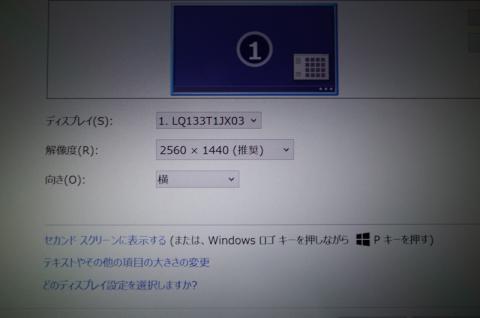




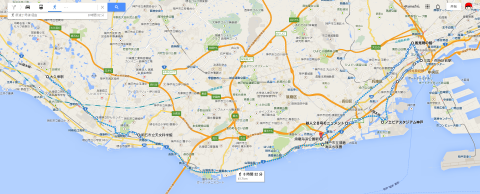
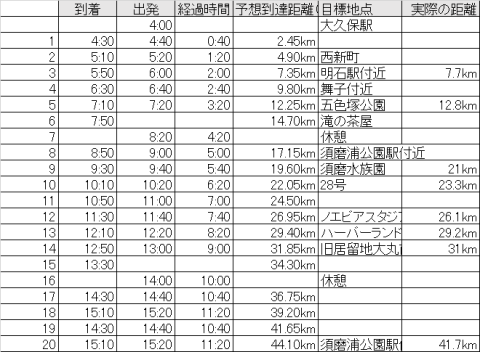
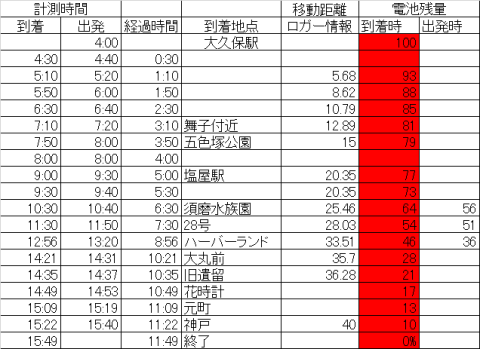









































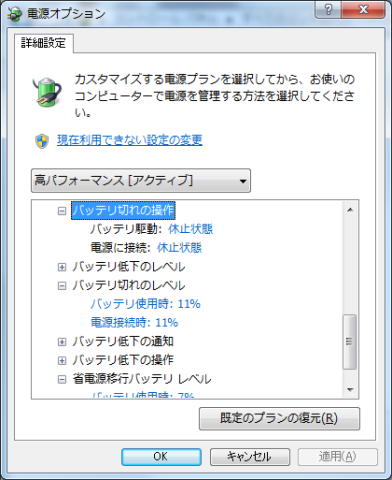
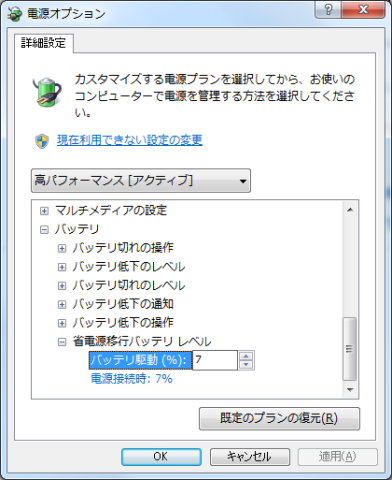



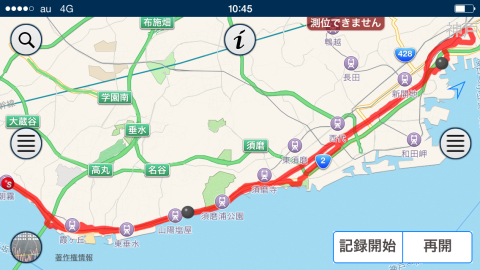

hiroгҒ•гӮ“
2014/08/22
е®ҹгҒҜгҖҒз§ҒгӮӮеҲқгӮҒгҒҰгғ¬гғ“гғҘгғјгӮ’гҒ•гҒӣгҒҰгҒ„гҒҹгҒ гҒҸгҒ®гҒ§гҒҷгҒҢгҖҒ
гҒ“гӮҢгҒ»гҒ©гғҮгғјгӮҝгӮ’дҪҝгҒЈгҒҰгҒ®гғ¬гғ“гғҘгғјгҒ«гҒӘгӮүгҒҡгҖҒ
жң¬еҪ“гҒ®зҙ дәәгҒ«гӮҲгӮӢдҪҝз”Ёж„ҹгғ¬гғ“гғҘгғјгҒ«гҒ—гҒӢгҒӘгӮүгҒӘгҒ„гҒӢгӮӮвҖҰ
д»ҠеҫҢгҒ®гғ¬гғ“гғҘгғјгӮӮжҘҪгҒ—гҒҝгҒ«гҒ—гҒҰгҒҫгҒҷпјҒ
kumagumiгҒ•гӮ“
2014/08/22
гҒ“гӮҢгҒ»гҒ©гҒ®гғҮгғјгӮҝгҒЁгҒ„гҒҶгҒ»гҒ©гҒ§гҒҜгҒӘгҒ„гҒ®гҒ§гҒҷгҒҢеҸӮиҖғгҒ«гҒӘгҒЈгҒҹгӮҲгҒҶгҒ§е№ёгҒ„гҒ§гҒҷпјҫпјҫ
жң¬дҪ“гҒ®гғ¬гғ“гғҘгғјгҒ®ж–№гҒҜ全然е•ҸйЎҢгҒӘгҒ„гҒ®гҒ§гҒҷгҒҢгҖҒгӮ®гғӘгӮ®гғӘгғҒгғЈгғ¬гғігӮёгҒ®ж–№гҒ§гҒҷгӮҲгҒӯгғ»гғ»гғ»
гҒ©гӮ“гҒӘгғҲгғ©гғ–гғ«гҒҢеҫ…гҒЈгҒҰгӮӢгҒӢгғ»гғ»гғ»пҪ—гҖҖдәҲе®ҡгҒҢгӮ®гғӘгӮ®гғӘгҒӘгҒ®гҒ§гғҲгғ©гғ–гғ«гҒЁгӮ¬гӮҝгӮ¬гӮҝгҒЁ
дәҲе®ҡгҒҢеҙ©гӮҢгҒқгҒҶгҒ§гғ»гғ»гғ»пҪ—
hiroгҒ•гӮ“гӮӮй ‘ејөгҒЈгҒҰгҒҸгҒ гҒ•гҒ„гҒҫгҒӣгғјгҖӮ
manyaе«ҒгҒ•гӮ“
2014/08/22
гҒ“гӮҢгҒҜз¶ҡгҒҚгҒҢж°—гҒ«гҒӘгӮҠгҒҫгҒҷгҖӮ
kumagumiгҒ•гӮ“
2014/09/02
жңҹж—ҘгҒҢгҒҸгӮӢгҒҫгҒ§е…¬й–ӢгҒ§гҒҚгҒӘгҒ„зҠ¶жіҒгҒ§гҒ—гҒҹгҒ®гҒ§гҖҒгӮігғЎе…ҘгӮҢгӮҢгҒҫгҒӣгӮ“гҒ§гҒ—гҒҹm(_ _)m
з„ЎдәӢпјҹгғҒгғЈгғ¬гғігӮёзөӮдәҶгғ»гғ»гғ»гҒ§гҒҷпјҫпјҫ
гӮҝгӮігӮ·гғјгҒ•гӮ“
2014/09/02
еҫ’жӯ©гҒ§гҒҷгӮҲгҒӯ...дҪ•еҮҰгҒӢгҒ®24жҷӮй–“гҒҝгҒҹгҒ„гҒ«дҪҷиЈ•гҒ®дәәгӮӮгҒ„гҒҹгҒҝгҒҹгҒ„гҒ§гҒҷгҒҢ..
гҒҠз–ІгӮҢж§ҳгҒ§гҒҷ....
kumagumiгҒ•гӮ“
2014/09/02
дҫӢгҒ§гҖҢз„Ўдәәеі¶гҒ§гғ»гғ»гғ»гҖҚгҒЁгҒӢжӣёгҒ„гҒҰгҒҹгҒӢгӮүгҒӨгҒ„гҒӨгҒ„гғҺгғӘгҒ§жӣёгҒ„гҒҹгӮүйҒёгҒ°гӮҢгҒҰгҒ—гҒҫгҒЈгҒҰпјҫпјҫпјӣ
>дҪ•еҮҰгҒӢгҒ®24жҷӮй–“гҒҝгҒҹгҒ„гҒ«дҪҷиЈ•гҒ®дәәгӮӮгғ»гғ»гғ»
гғҲгғ¬гғјгғӢгғігӮ°гҒ—гҒҰгҖҒдҪ•гӮӮжҢҒгҒҹгҒҡгҒ«гӮөгғқгғјгғҲгҒҢгҒӮгӮҢгҒ гҒ‘гҒ„гҒҰгҒҹгҒ иө°гӮӢгҒ гҒ‘гҒ гҒЈгҒҹгӮүдҪҷиЈ•гҒ§гҒ—гӮҮгҒҶгҒӯгғ»гғ»гғ»пјҫпјҫпјӣгҖҖгӮөгғқгҒӮгҒЈгҒҰгӮӮз§ҒгҒ«гҒҜз„ЎзҗҶгҒ§гҒҷгҒҢw
жңҖеҫҢгҒ®ж–№гҒҜгҖҒи»ҪгҒ„surfaceгӮӮйүӣгҒ®гӮҲгҒҶгҒ§гҒ—гҒҹгғ»гғ»гғ»гғ»пҪ—
гҒҚгӮҠгӮ“еӨӘгҒ•гӮ“
2014/09/14
гҒ“гӮҠгӮғгҖҒгҒӢгҒӘгӮҠеӨ§еӨүгҒ§гҒҷгҒӯгҖҒsurfaceгӮӮдҪ“гӮӮпҪ—
гҒқгӮҢгҒ«гҒ—гҒҰгӮӮгҖҒsurfaceгҒ®ж¶Іжҷ¶гҒЈгҒҰгҒҚгӮҢгҒ„гҒӘгӮ“гҒ§гҒҷгҒӯгҖҒж¬ІгҒ—гҒҸгҒӘгҒЈгҒҰгҒҚгҒҹгҖӮ
kumagumiгҒ•гӮ“
2014/09/15
гҒӮгӮҠгҒҢгҒЁгҒҶгҒ”гҒ–гҒ„гҒҫгҒҷгҖӮ
SurfaceгҒ®ж¶Іжҷ¶гҖҒж„ҸеӨ–гҒЁгҒ„гҒЈгҒҰгҒҜгҒӮгӮҢгҒ§гҒҷгҒҢгҖҒз¶әйә—гҒ гҒЁжҖқгҒ„гҒҫгҒҷгӮҲпјҫпјҫ
зӯҶең§ж„ҹзҹҘгҒӮгӮҠгҒ§гҒӮгӮҢгҒҗгӮүгҒ„з¶әйә—гҒӘгҒ®гҒҜй©ҡгҒҚгҒҫгҒ—гҒҹпјҫпјҫ
Shoya AkagishiгҒ•гӮ“
2014/11/03
з§ҒгҒ®surface pro 3гҒҜCorei5гҒ®256GBгғўгғҮгғ«гҒ§гҒҷгҒҢгҖҒиіје…ҘжҷӮгҒ«гҒ“гҒ®гғ¬гғ“гғҘгғјгҒҢгҒӢгҒӘгӮҠеҸӮиҖғгҒ«гҒӘгӮҠгҒҫгҒ—гҒҹгҖӮгҒӮгӮҠгҒҢгҒЁгҒҶгҒ”гҒ–гҒ„гҒҫгҒ—гҒҹm(_ _)m
з§ҒгҒҜзөҗж§ӢгғҗгғғгғҶгғӘгғјгӮ’дҪҝгҒҶдҪңжҘӯгӮ’гҒҷгӮӢгҒ®гҒ§гҖҒpro 3з”ЁгҒ®гӮҝгӮӨгғ—гӮ«гғҗгғјгҒ§гҒҜгҒӘгҒҸгҖҒ2гӮ„pro 2з”ЁгҒ®гғ‘гғҜгғјгӮ«гғҗгғјгӮ’дҪҝгҒЈгҒҰгҒҫгҒҷгҖӮгғҗгғғгғҶгғӘгғјгҒ®е®№йҮҸзҡ„гҒ«гҒҜ1.5еҖҚеў—гҒҲгӮӢгҒ®гҒ§йҮҚе®қгҒ—гҒҰгҒҫгҒҷ(*'Пү'*)
гӮігғігғҲгғӯгғјгғ«гғ‘гғҚгғ«пјһгғҸгғјгғүгӮҰгӮ§гӮўгҒЁгӮөгӮҰгғігғүпјһйӣ»жәҗгӮӘгғ—гӮ·гғ§гғігҒЁгҒ„гҒҶгҒЁгҒ“гӮҚгҒ®гҖҒгғ—гғ©гғіеҗҚгҒ®иЎЁзӨәгҒ®еҸігҒ®ж–№гҒ«гҒӮгӮӢгҖҢгғ—гғ©гғіиЁӯе®ҡгҒ®еӨүжӣҙгҖҚпјһгҖҢи©ізҙ°гҒӘйӣ»жәҗиЁӯе®ҡгҒ®еӨүжӣҙгҖҚгӮ’гӮҜгғӘгғғгӮҜгҒҷгӮӢгҒЁгғҖгӮӨгӮўгғӯгӮ°пјҲж–°гҒ—гҒ„гӮҰгӮЈгғігғүгӮҰпјүгҒҢеҮәгҒҰгҒҚгҒҫгҒҷгҖӮгҒқгҒ®гғҖгӮӨгӮўгғӯгӮ°гҒ®гҖҢгғҗгғғгғҶгғӘгҖҚгҒЁгҒ„гҒҶй …зӣ®гҒӢгӮүгҖҒгғҗгғғгғҶгғӘгҒҢгҒ©гҒ®гҒҸгӮүгҒ„жёӣгҒЈгҒҹгӮүиӯҰе‘ҠгӮ’иЎЁзӨәгҒҷгӮӢгҒӢгҖҒиҮӘеӢ•зҡ„гҒ«гӮ·гғЈгғғгғҲгғҖгӮҰгғігҒ—гҒҹгӮҠгҒҷгӮӢгҒ®гҒҜгҒ©гҒ®гҒҸгӮүгҒ„гғҗгғғгғҶгғӘгҒҢжёӣгҒЈгҒҰгҒӢгӮүгҒӢгҖҒгҒӘгҒ©гҒ®иЁӯе®ҡгӮ’еӨүжӣҙгҒ§гҒҚгӮӢгҒ®гҒ§гҖҒзҗҶи«–зҡ„гҒ«гҒҜ0%гҒҫгҒ§гғҗгғғгғҶгғӘгӮ’дҪҝгҒҶгҒ“гҒЁгҒҢгҒ§гҒҚгҒҫгҒҷгҖӮпјҲгӮ„гҒЈгҒҹгҒ“гҒЁгҒӘгҒ„гҒ§гҒҷгҒҢ...пјүгҒ”еҸӮиҖғгҒҫгҒ§гҒ«...
kumagumiгҒ•гӮ“
2014/11/04
>>гӮҲгҒҸ40гӮӯгғӯгӮӮжӯ©гҒҸж°—гҒ«гҒӘгӮҢгҒҫгҒ—гҒҹгҒӯпјҲ笑пјү
пҪ—пҪ—пҪ—гҖҒиө°гӮӢгҒ®гҒ§гҒӮгӮҢгҒ°гҒӘгӮ“гҒЁгҒӢгҒӘгӮӢгҒ гӮҚгҒҶгҒӘгғ»гғ»гғ»гҒЁжҖқгҒЈгҒҰгҒ„гҒҹгҒ®гҒ§гҒҷгҒҢгҖҒиҚ·зү©гӮ’жҢҒгҒЈгҒҰгҒ®еҫ’жӯ©пј”пјҗгӮӯгғӯгҒҜгҒ•гҒҷгҒҢгҒ«еӨ§еӨүгҒ§гҒ—гҒҹгҒӯпјҫпјҫпјӣ
гҒ§гӮӮгҖҒеҸӮиҖғгҒ«гҒӘгҒЈгҒҹгҒЁгҒ®гҒ“гҒЁгҒ§гҖҒгӮҲгҒӢгҒЈгҒҹгҒ§гҒҷпјҫпјҫ
гғҗгғғгғҶгғӘгғјгҒ®д»¶гҒ®жғ…е ұгҒӮгӮҠгҒҢгҒЁгҒҶгҒ”гҒ–гҒ„гҒҫгҒҷгҖӮ
еҫҢгҖ…гҒ§ж°—гҒҘгҒ„гҒҹгҒ®гҒ§гҒҷгҒҢгҖҒж–Үз« гӮ’дҝ®жӯЈгҒ—еҝҳгӮҢгҒҰгҒ„гҒҫгҒ—гҒҹгғ»гғ»гғ»
дҝ®жӯЈгҒ—гҒҰгҒҠгҒҚгҒҫгҒҷm(_ _)m
гҒЁгӮҠгҒӮгҒҲгҒҡгҒҜгғҮгғ•гӮ©гғ«гғҲгҒ®иЁӯе®ҡгҒ§гғҶгӮ№гғҲгҒҷгӮӢгҒ“гҒЁгҒ«ж„Ҹе‘ігҒҢгҒӮгҒЈгҒҹгҒӢгҒӘгҒҒгҒЁжҖқгҒҶгҒ®гҒ§гғ»гғ»гғ»гҒЈгҒҰгҖҒгҒҳгӮғгҒҒйҷҗз•ҢгҒҜгҒ©гҒ“гҒҫгҒ§пјҹгғ»гғ»гғ»гҒқгӮҢгҒҜгӮӮгҒҶеӢҳејҒгҒ—гҒҰгҒҸгҒ гҒ•гҒ„пҪ—
пјҲвҖ»ијқеәҰиҗҪгҒЁгҒ—гҒҰгҖҒйҖҡдҝЎз«Ҝжң«гҒ®гғҗгғғгғҶгғӘгғјгҒҜеҲҘгҒ§зўәдҝқгҒ—гҒҰгғ»гғ»гғ»гҒЁгҒӘгӮӢгҒЁжҒҗгӮҚгҒ—гҒҸгғҗгғғгғҶгғӘгғјгҒҢжҢҒгҒЎгҒқгҒҶгҒ§гғ»гғ»гғ»пјҫпјҫпјӣпјү